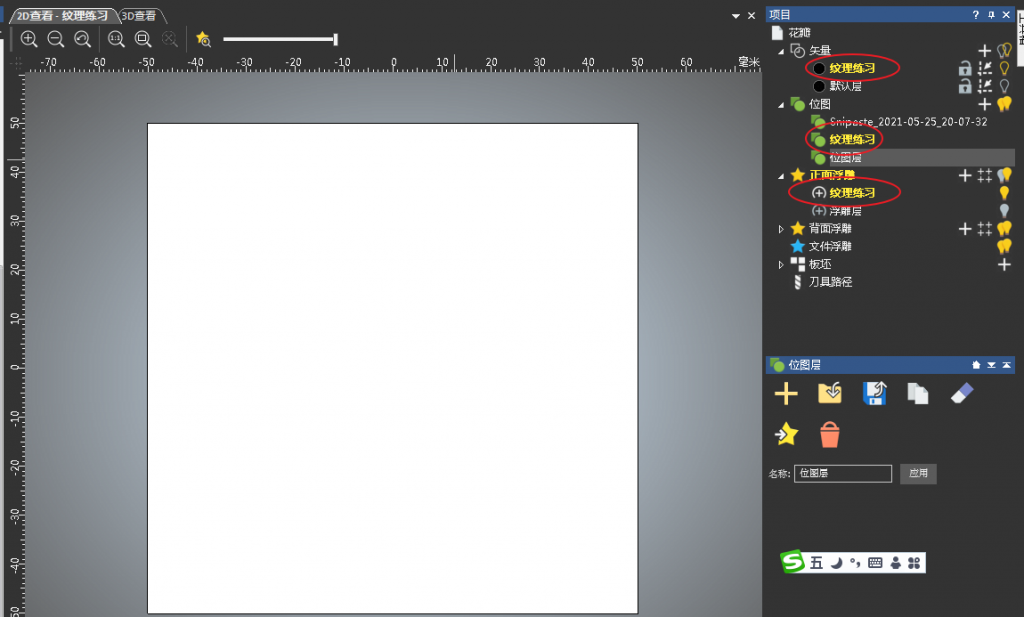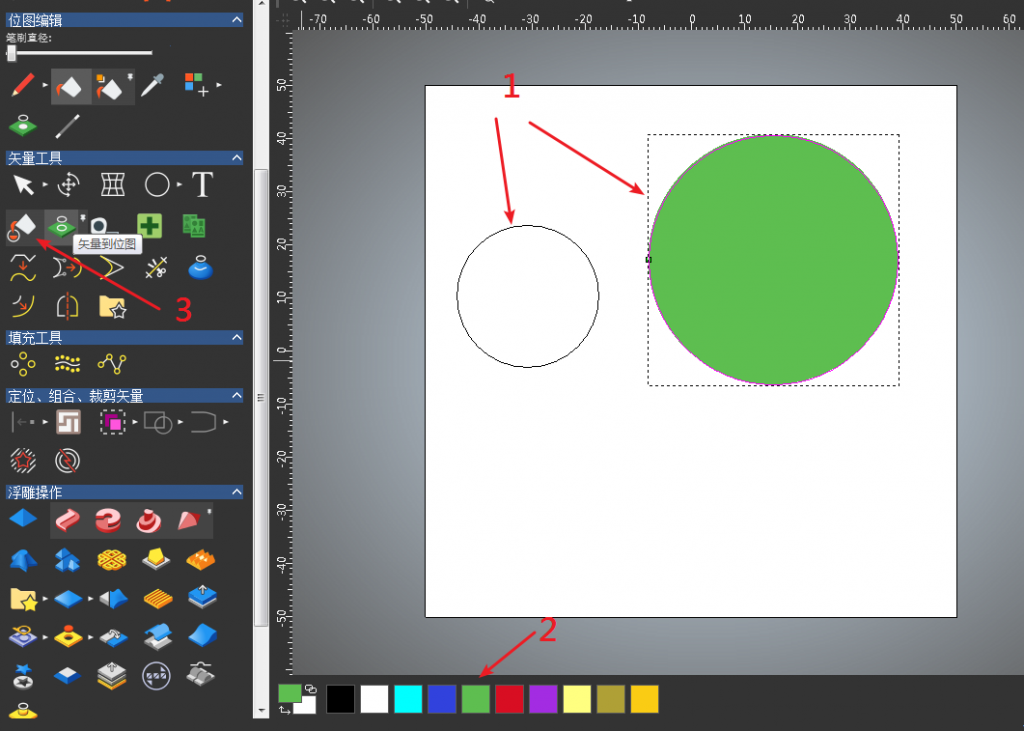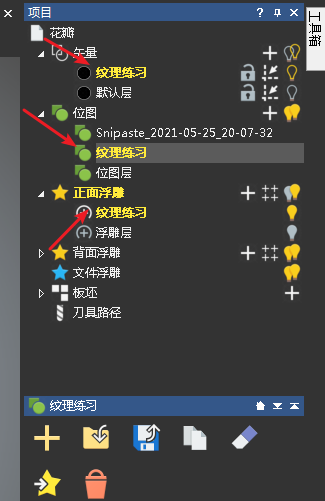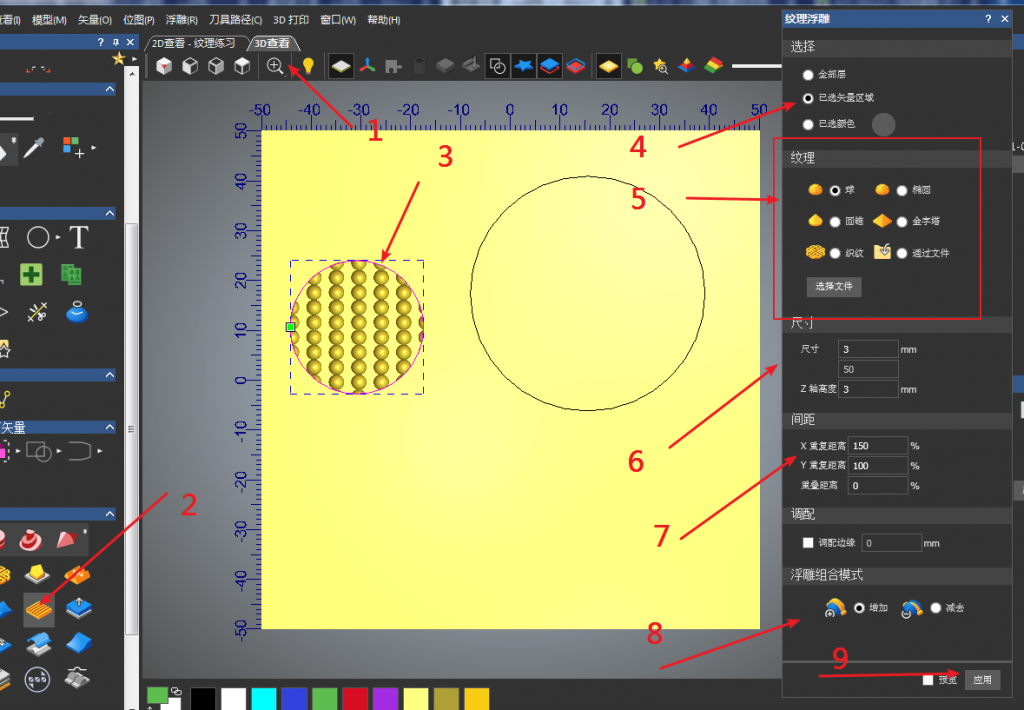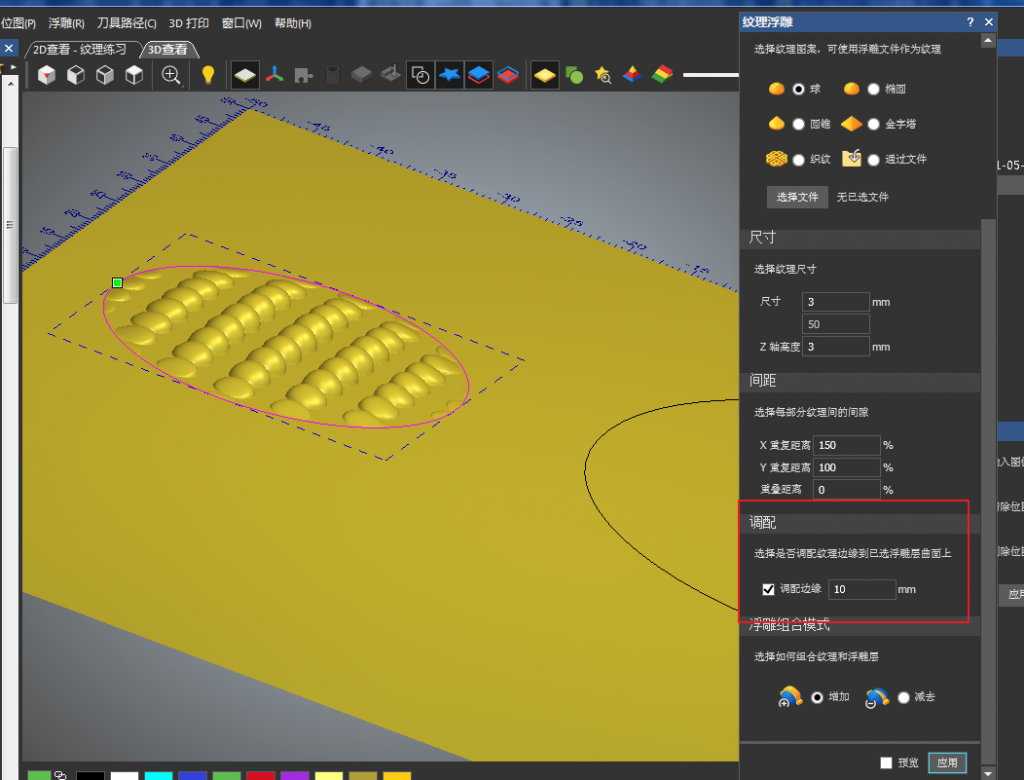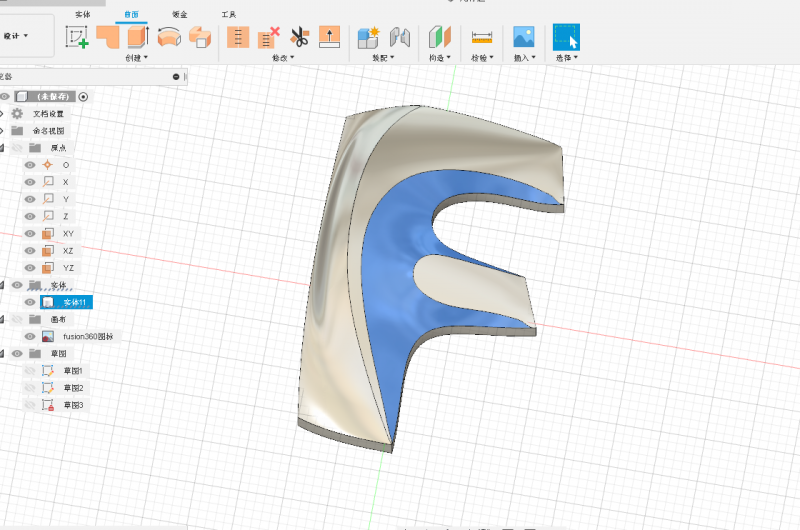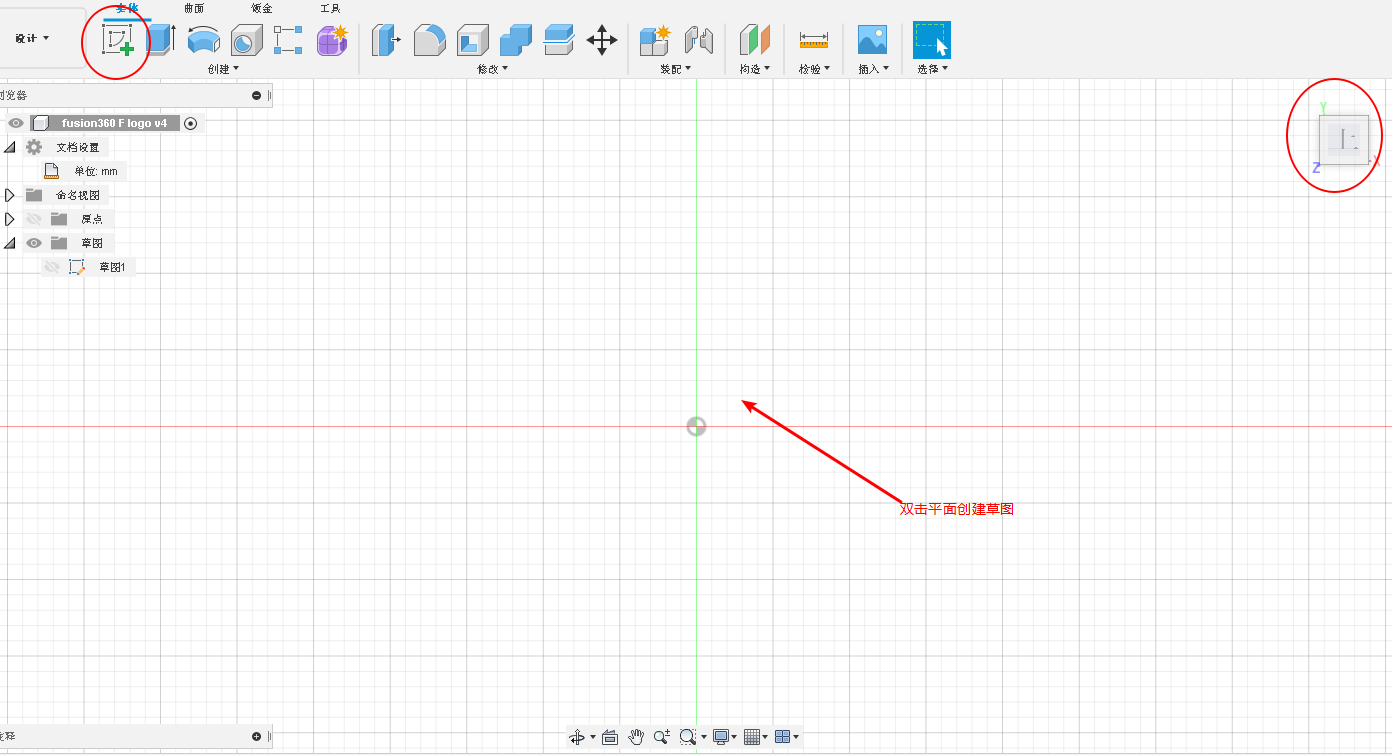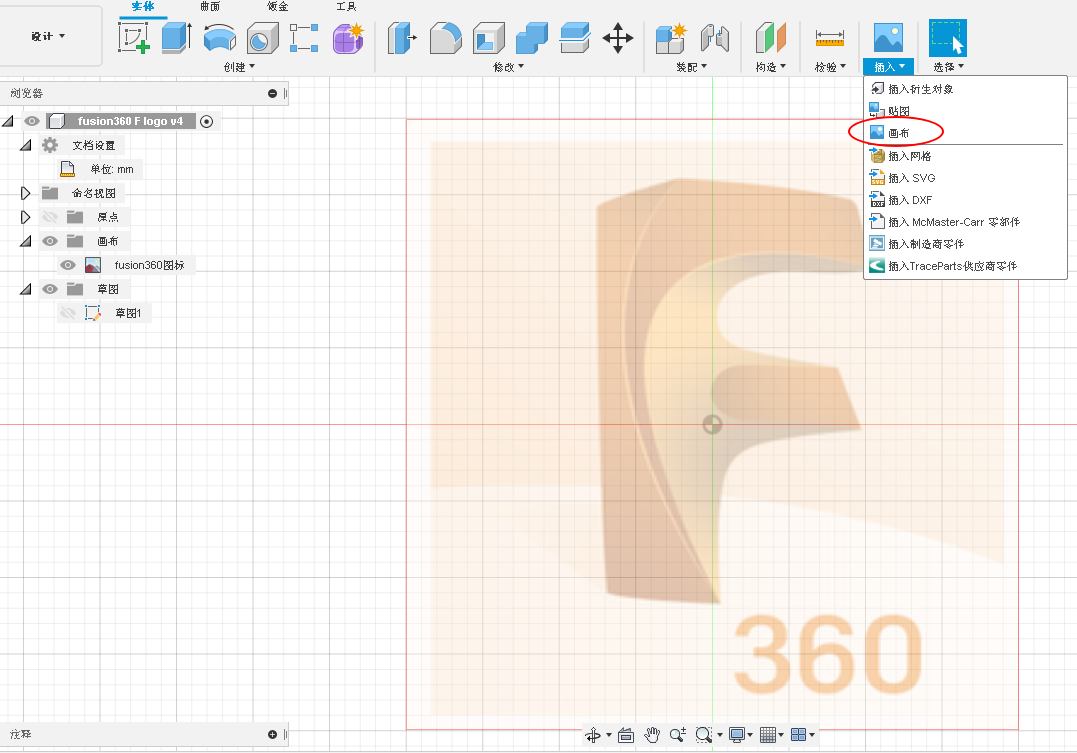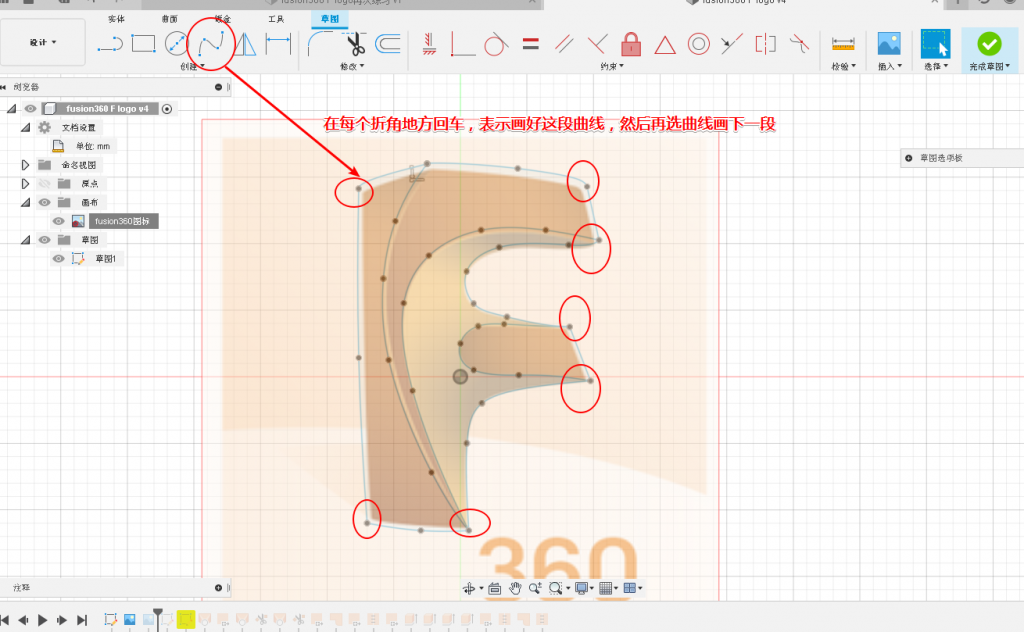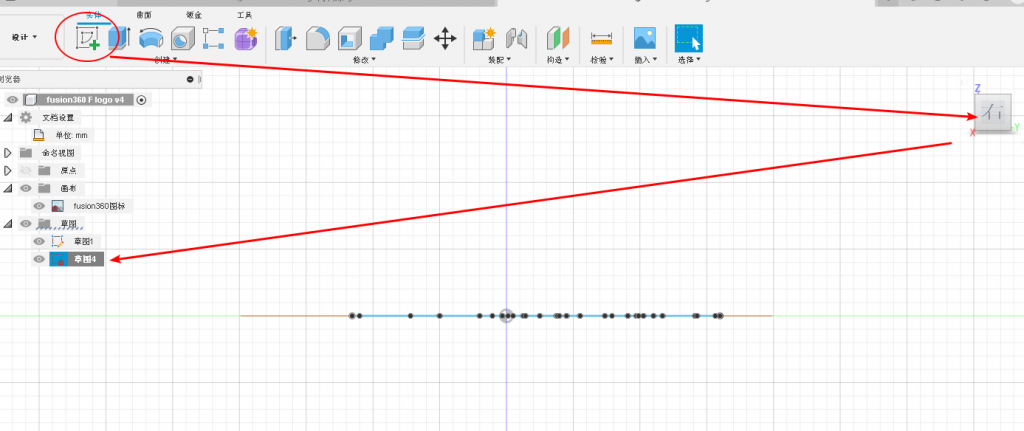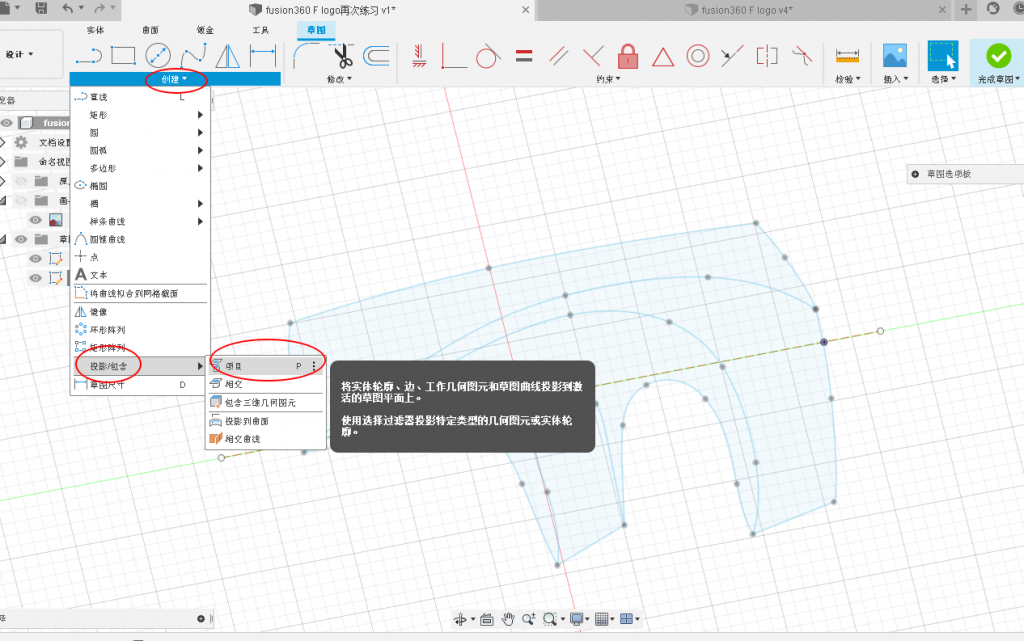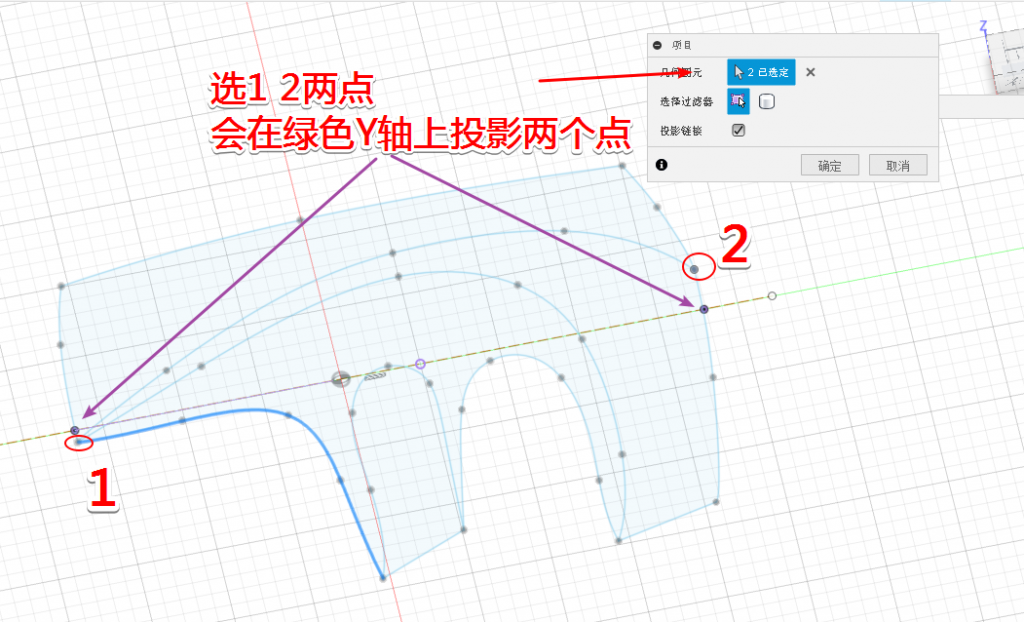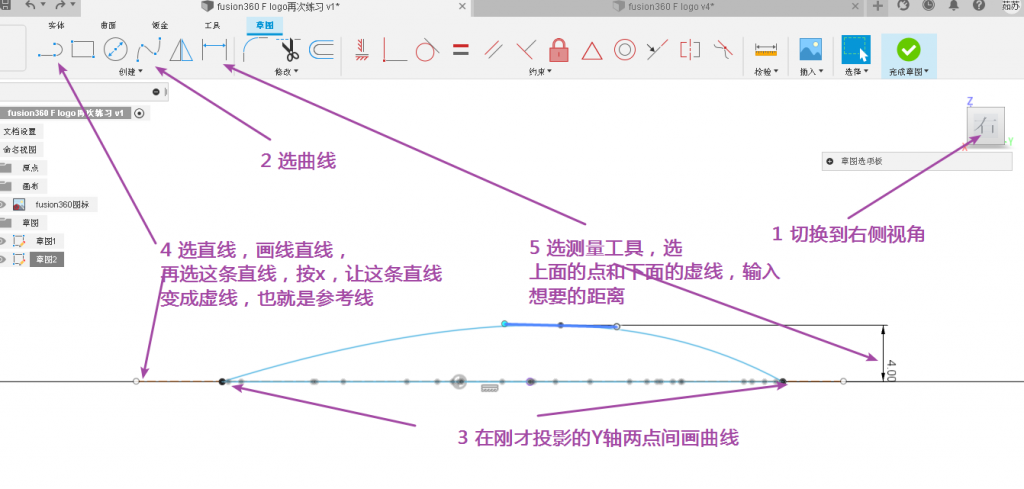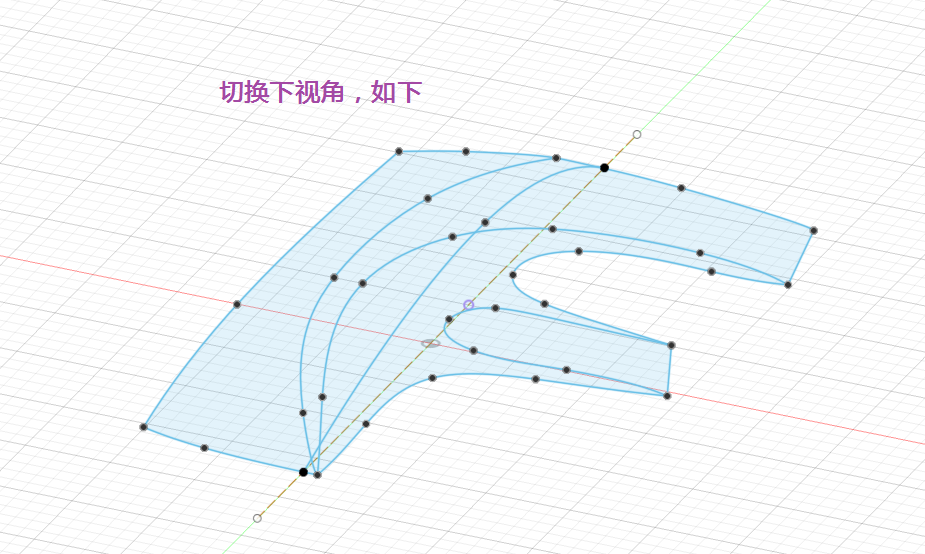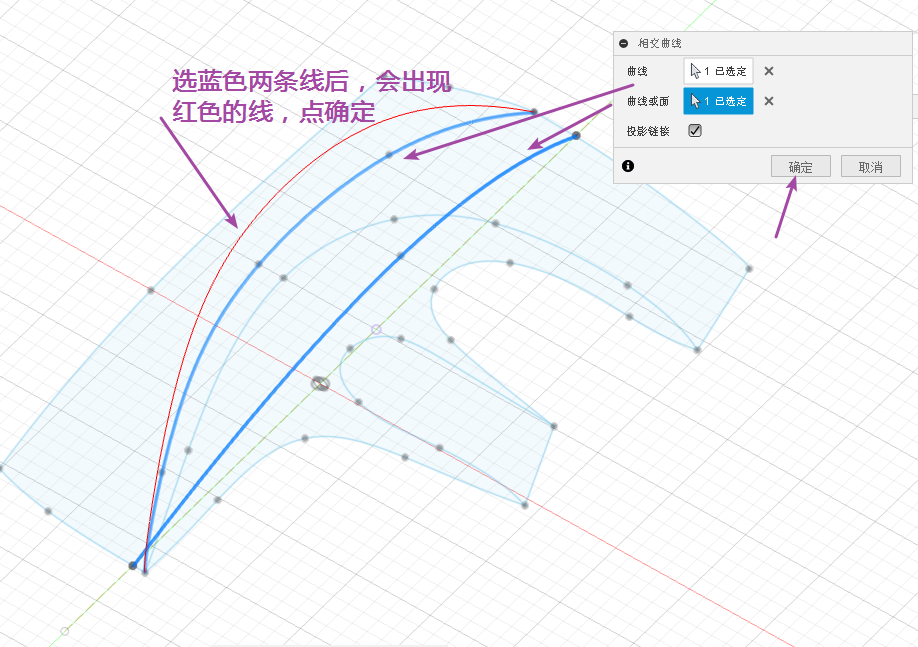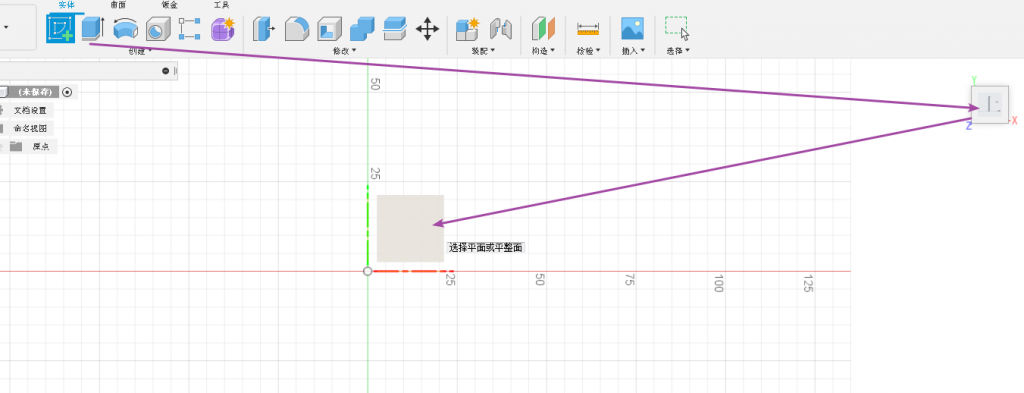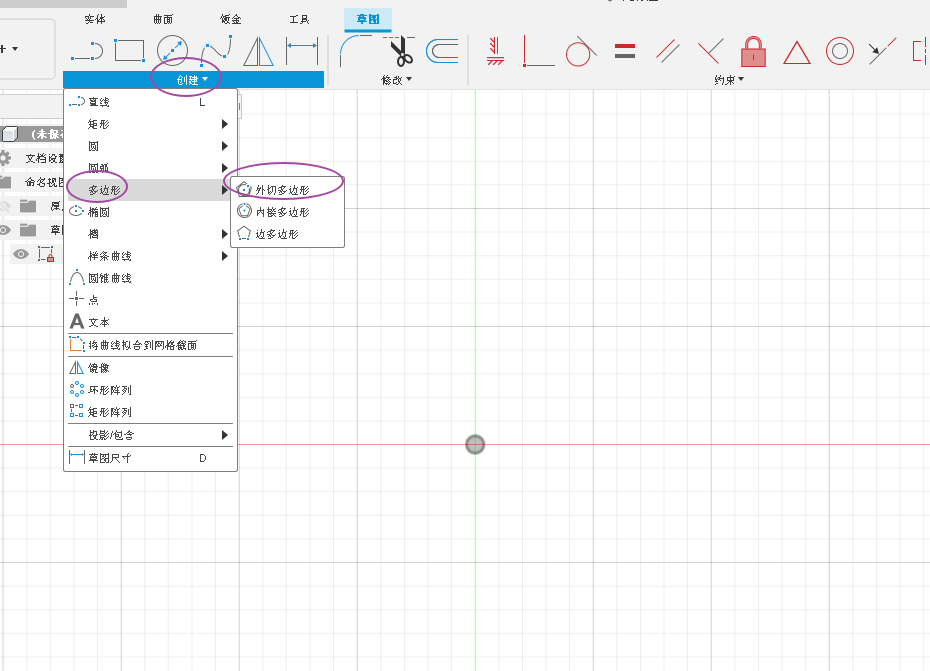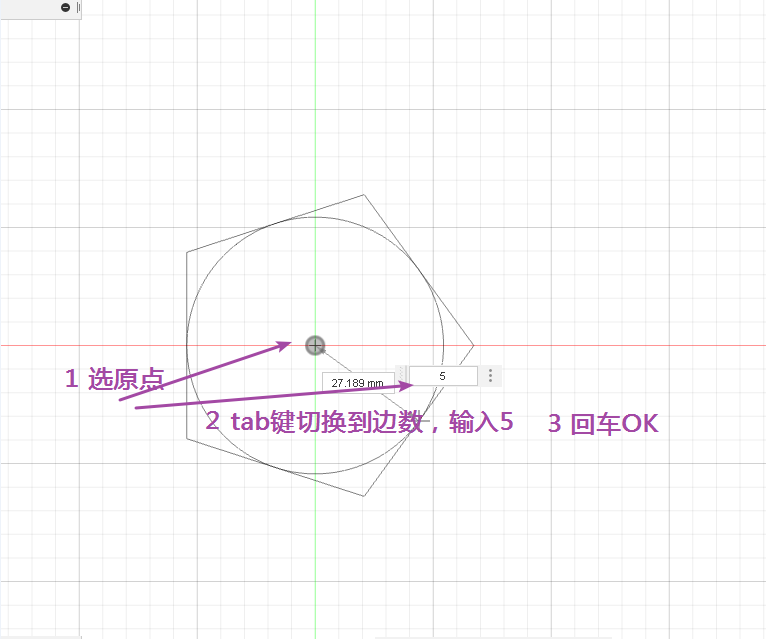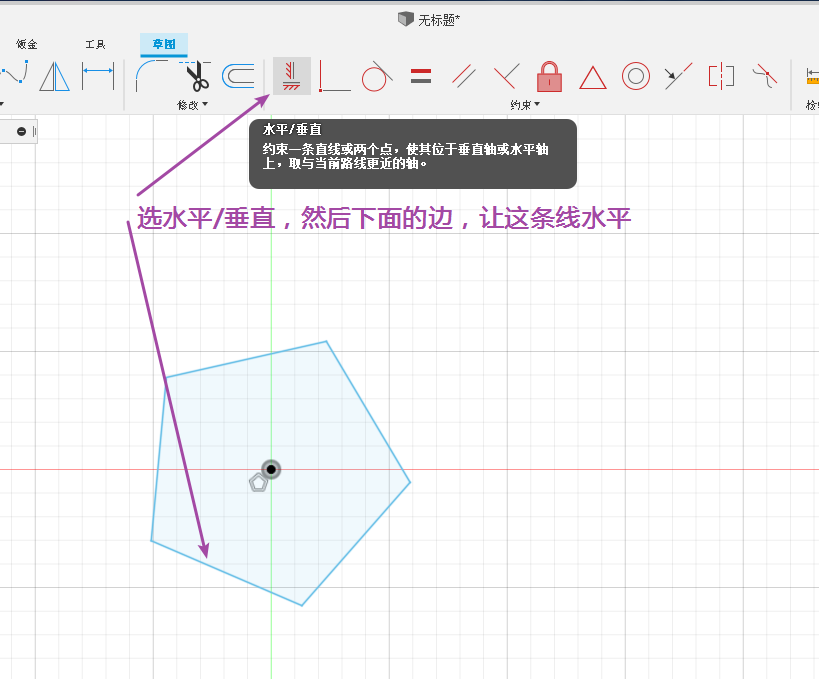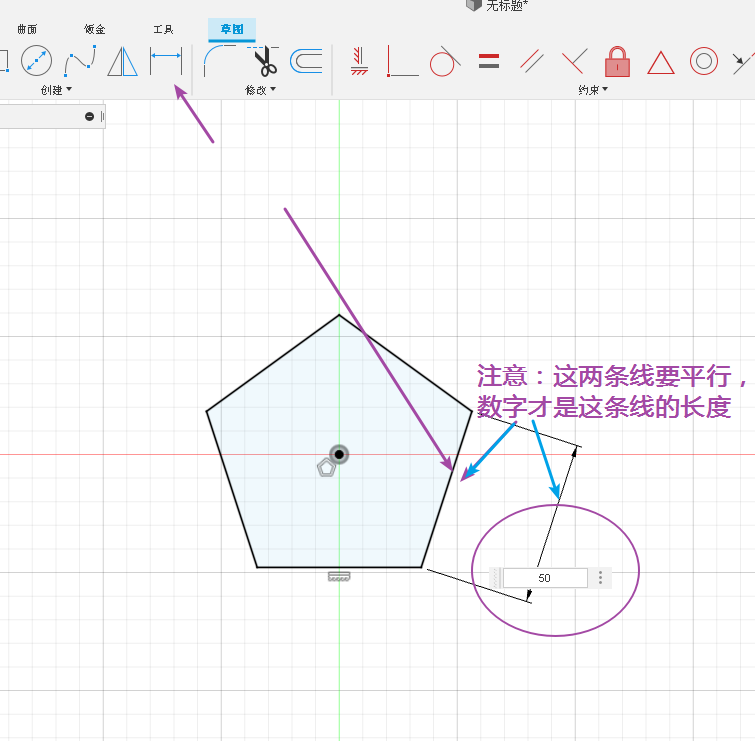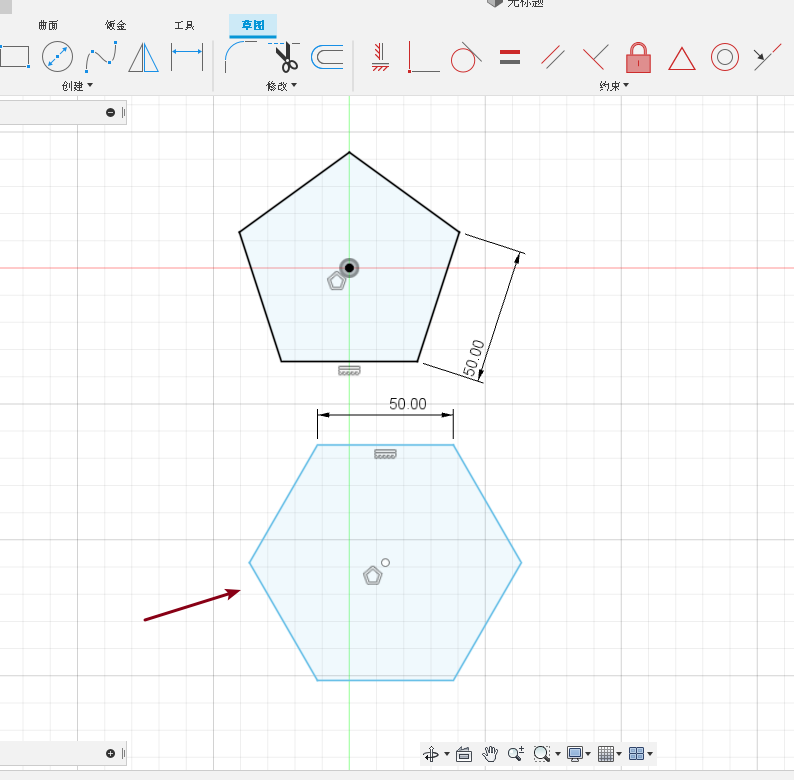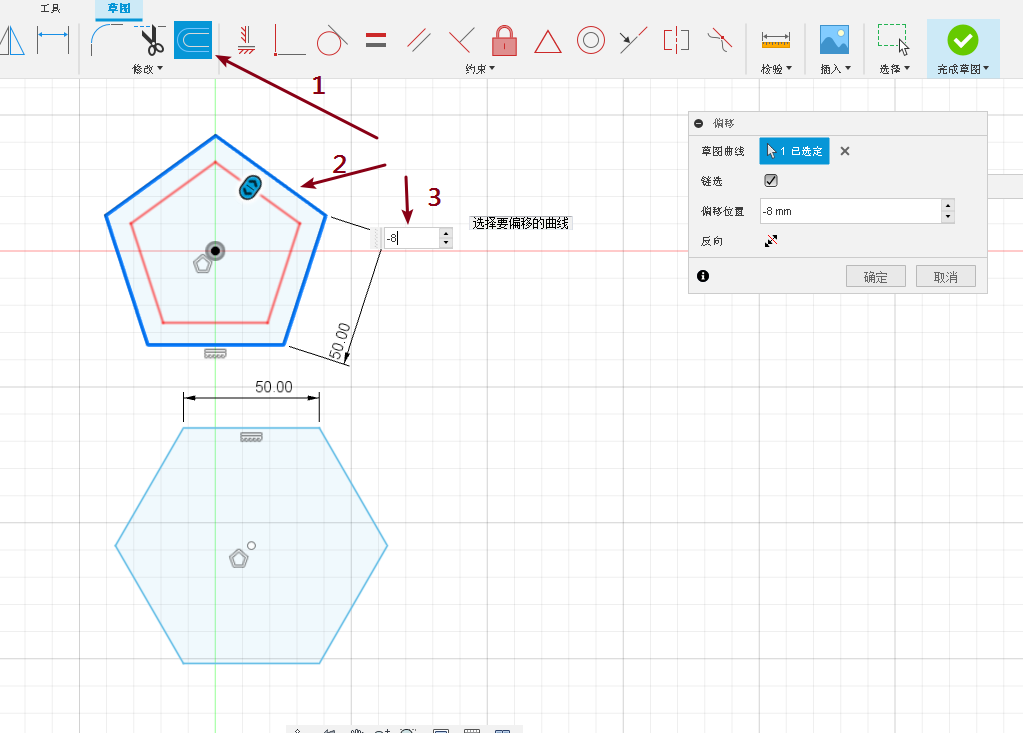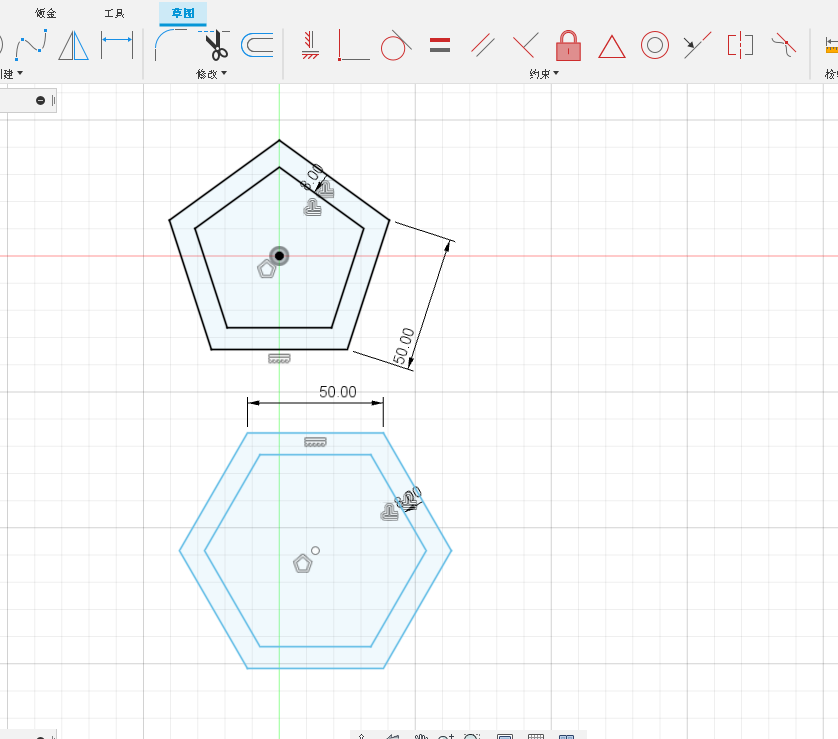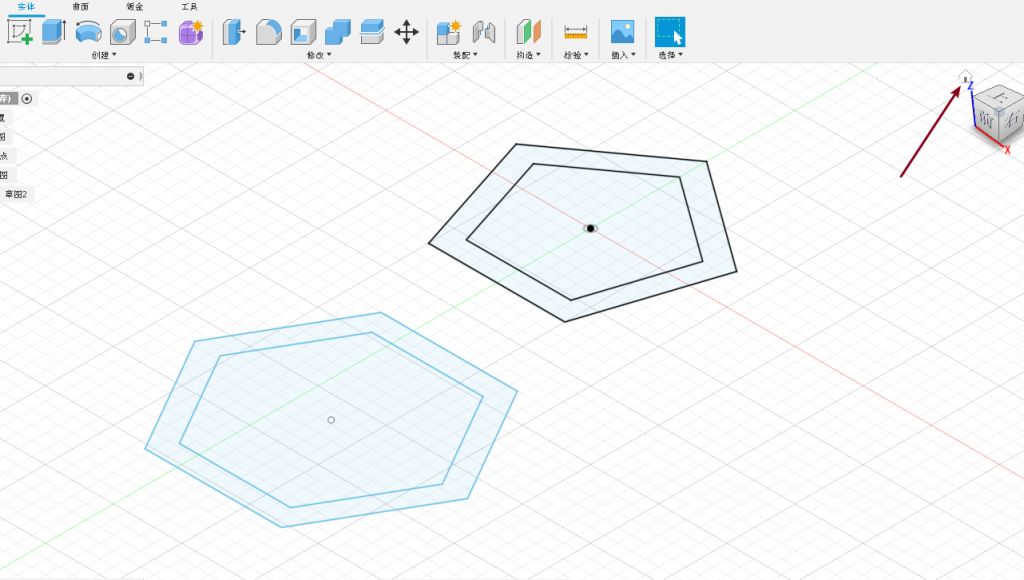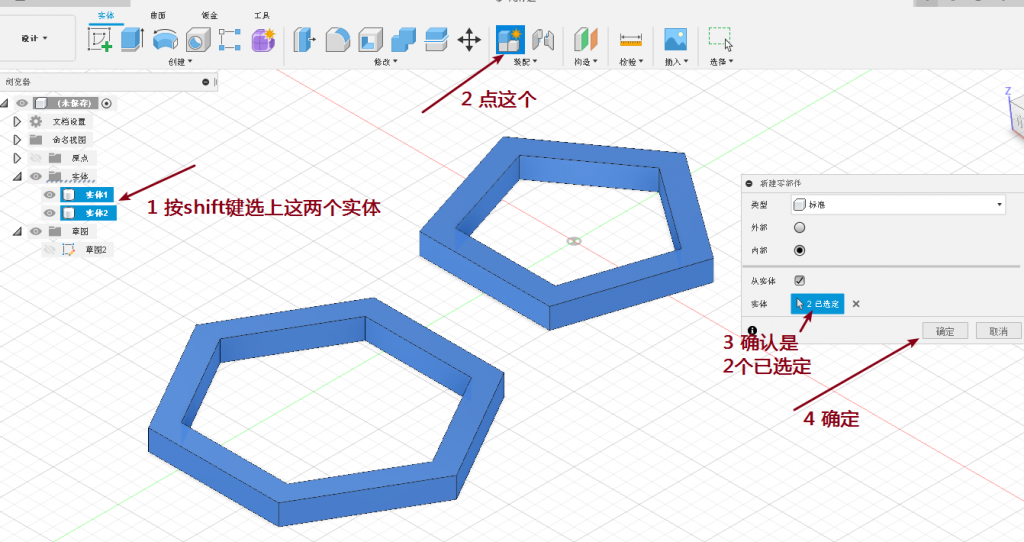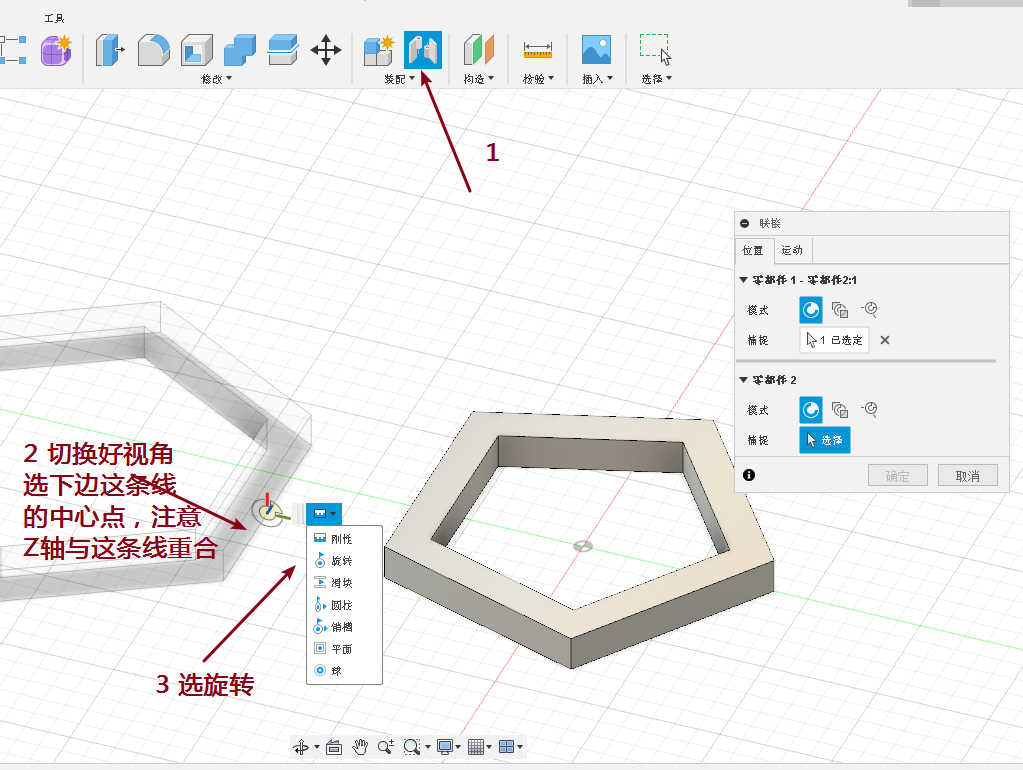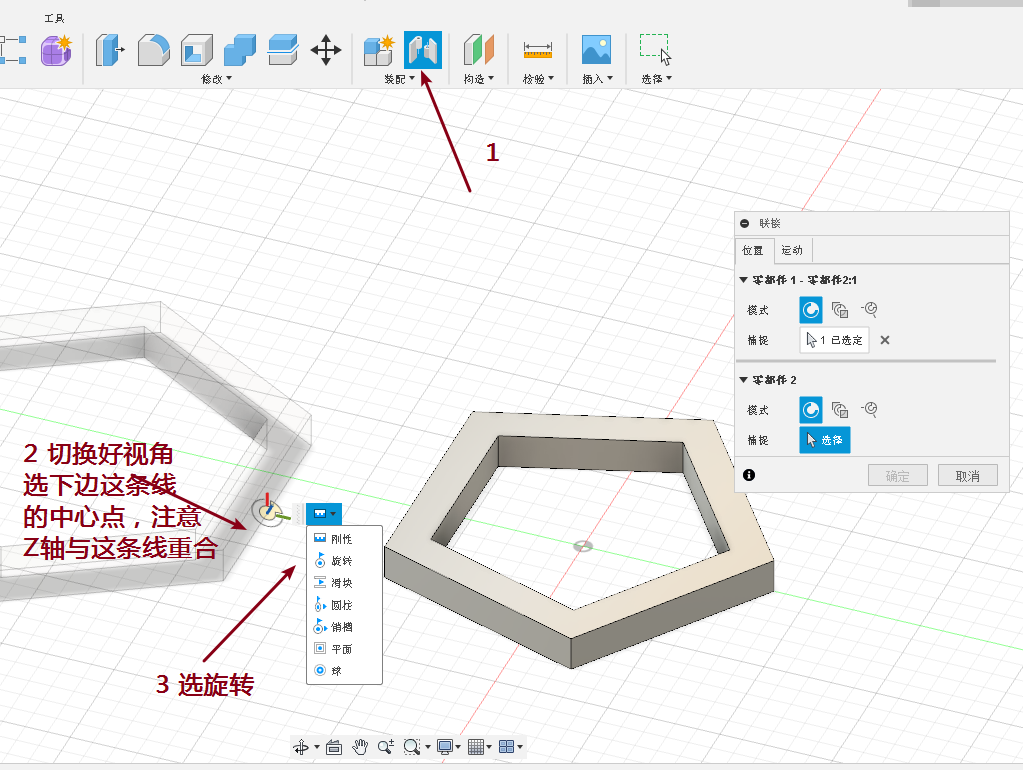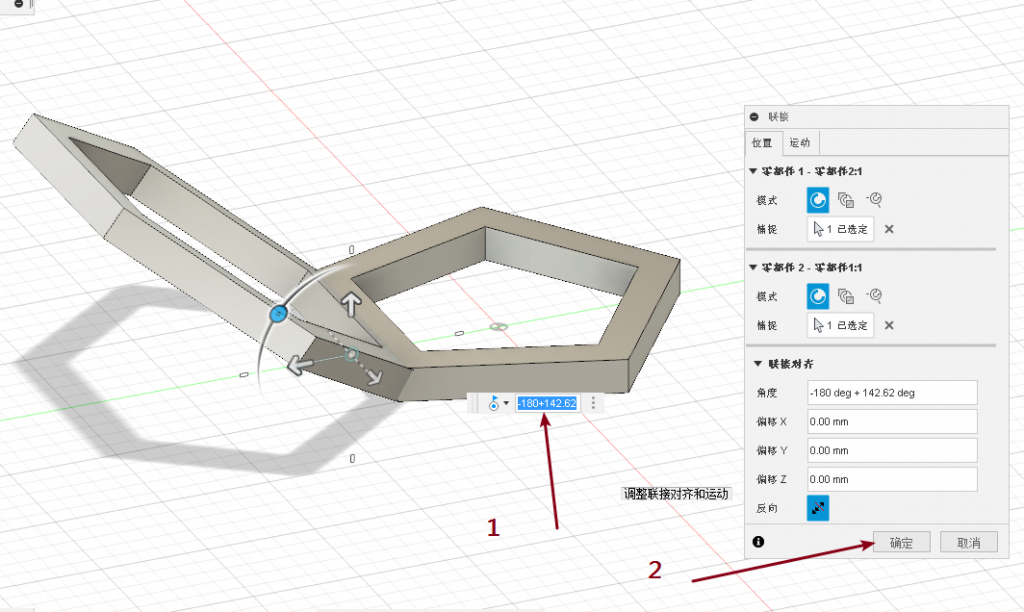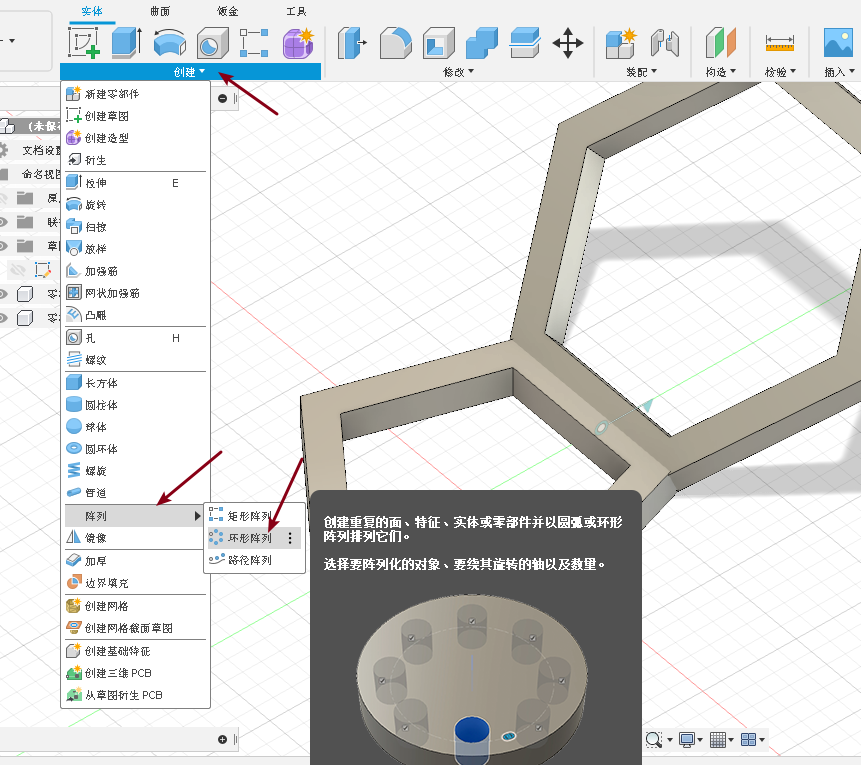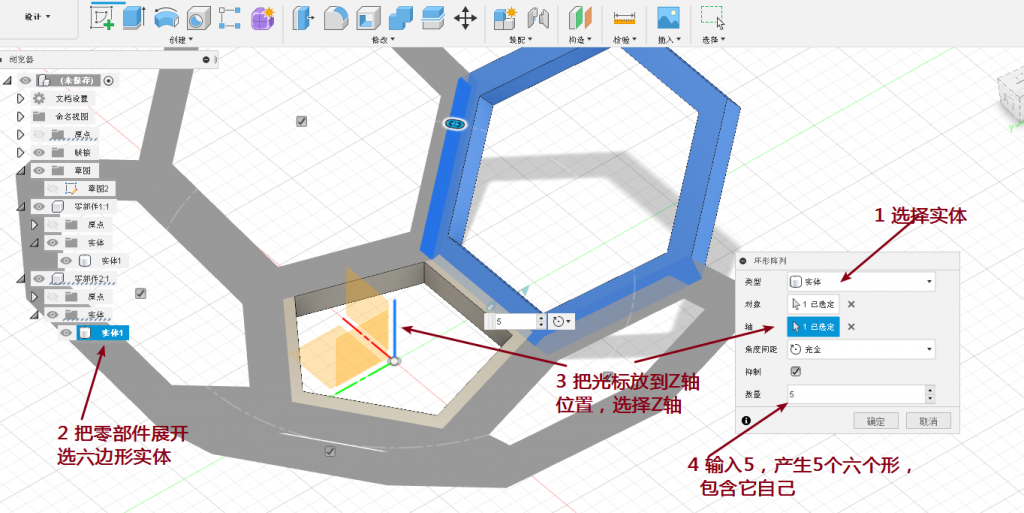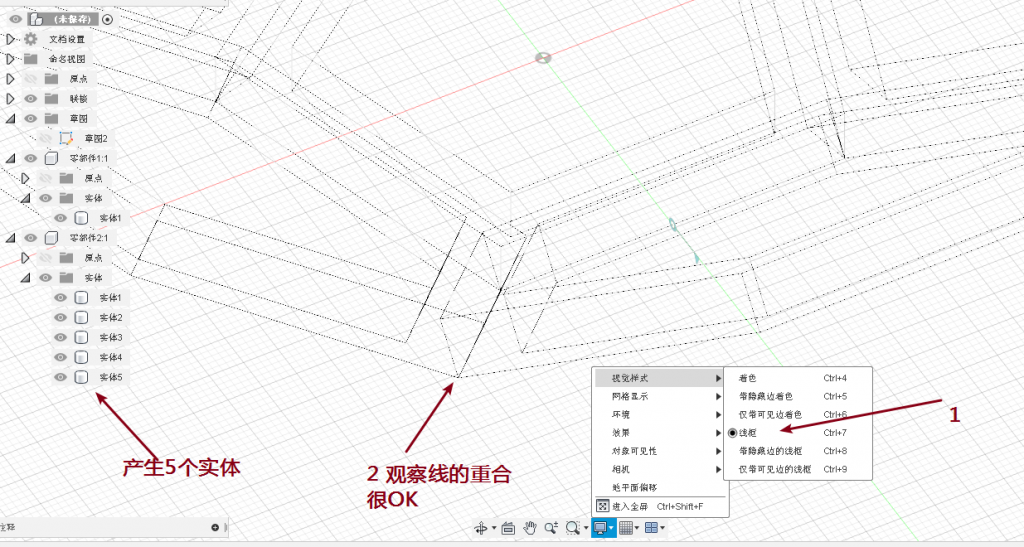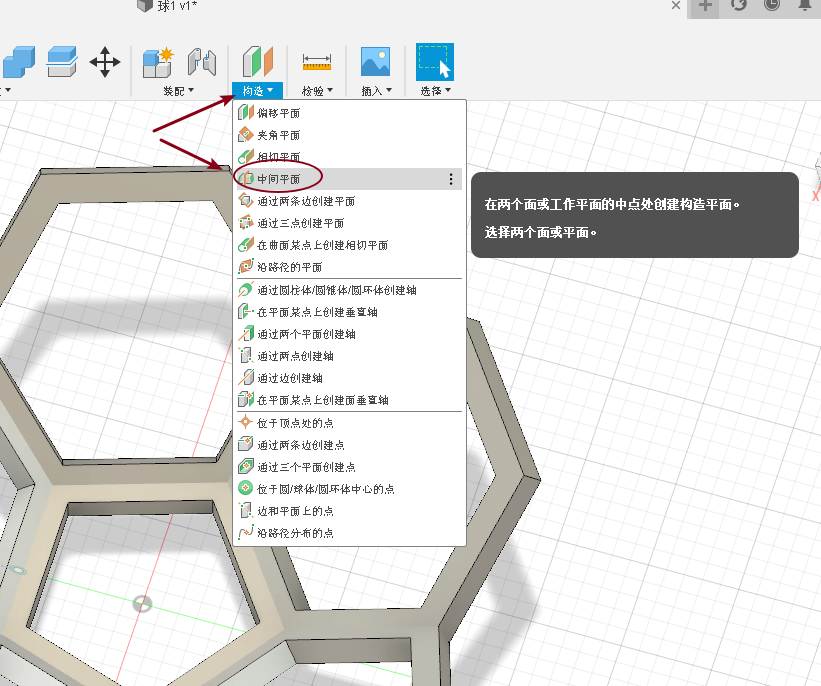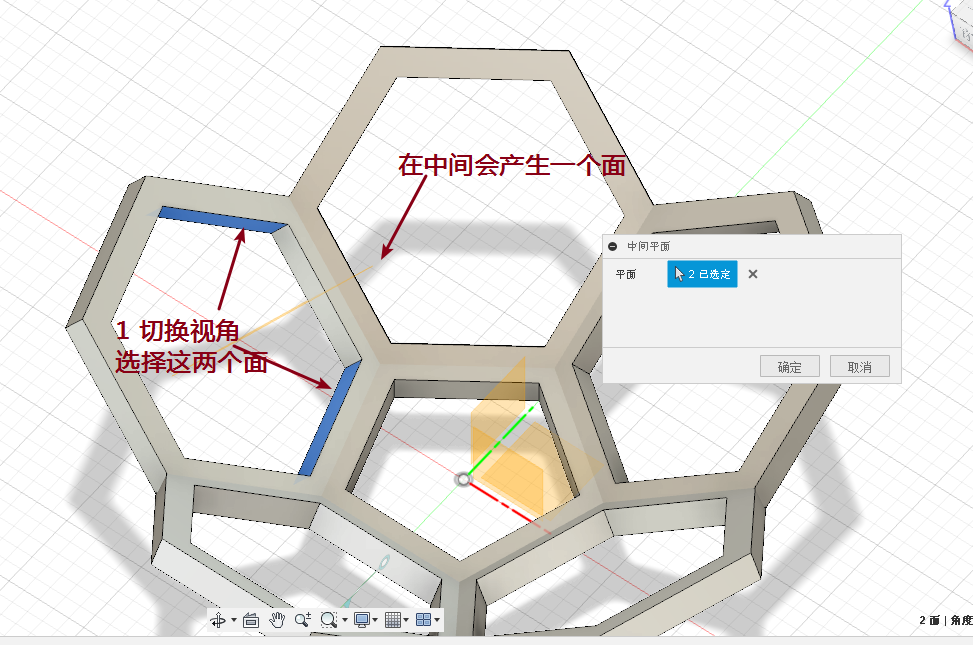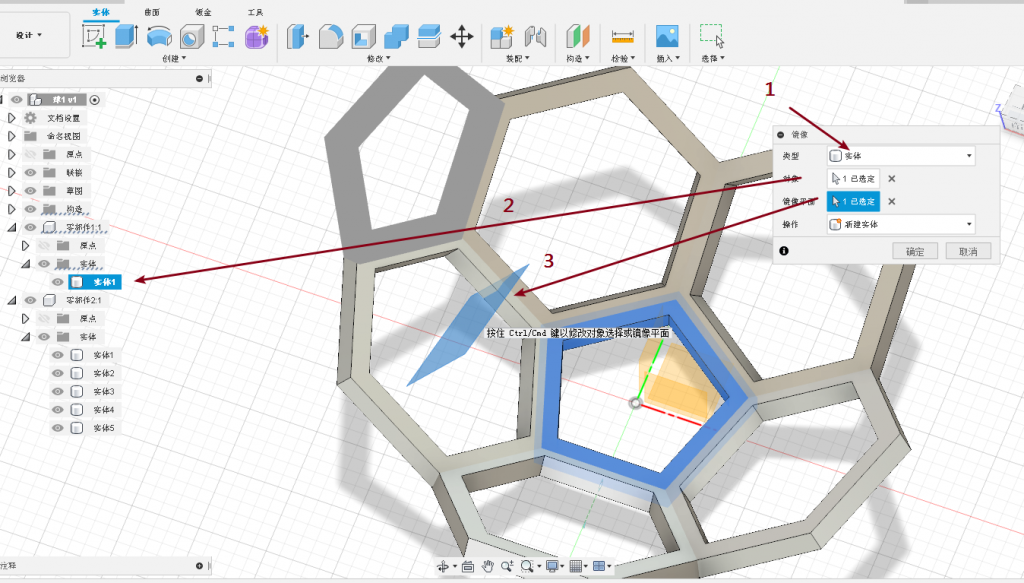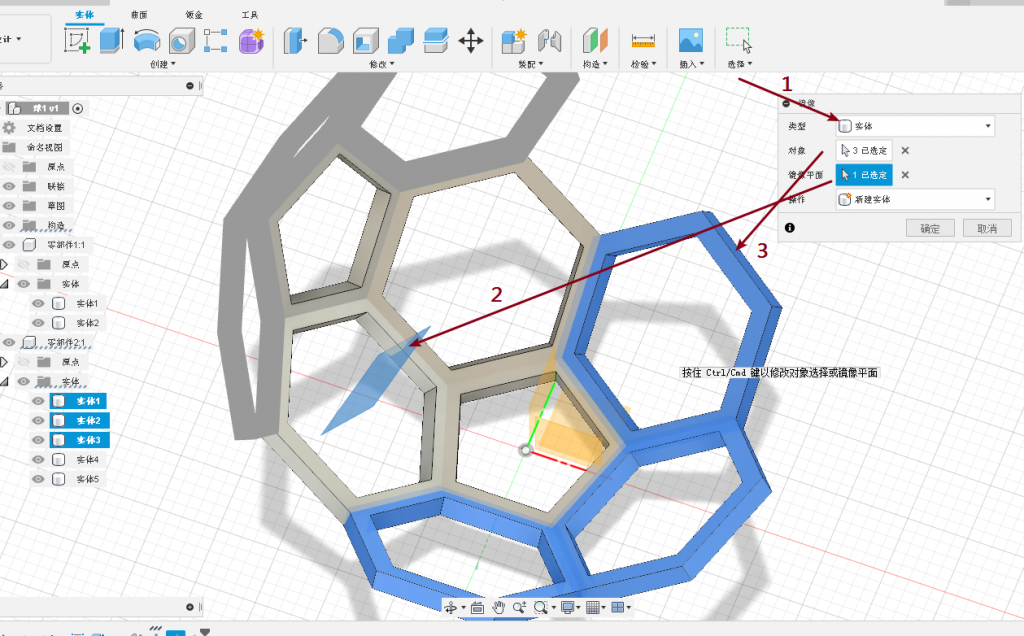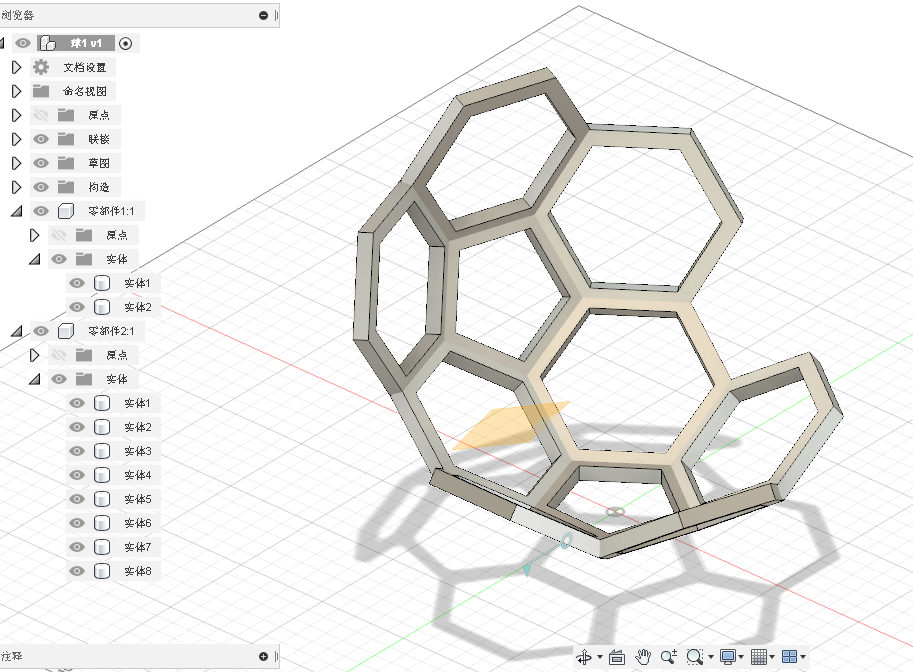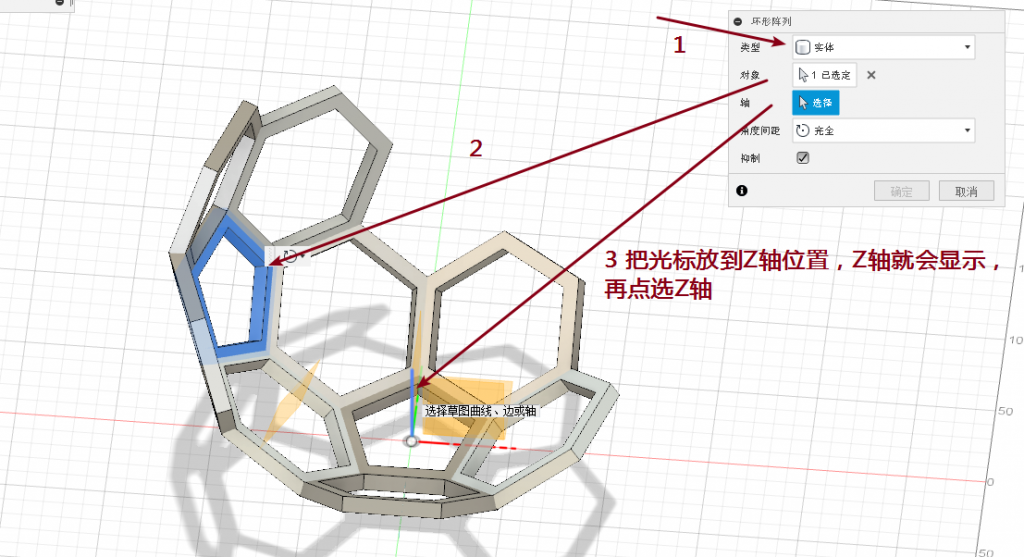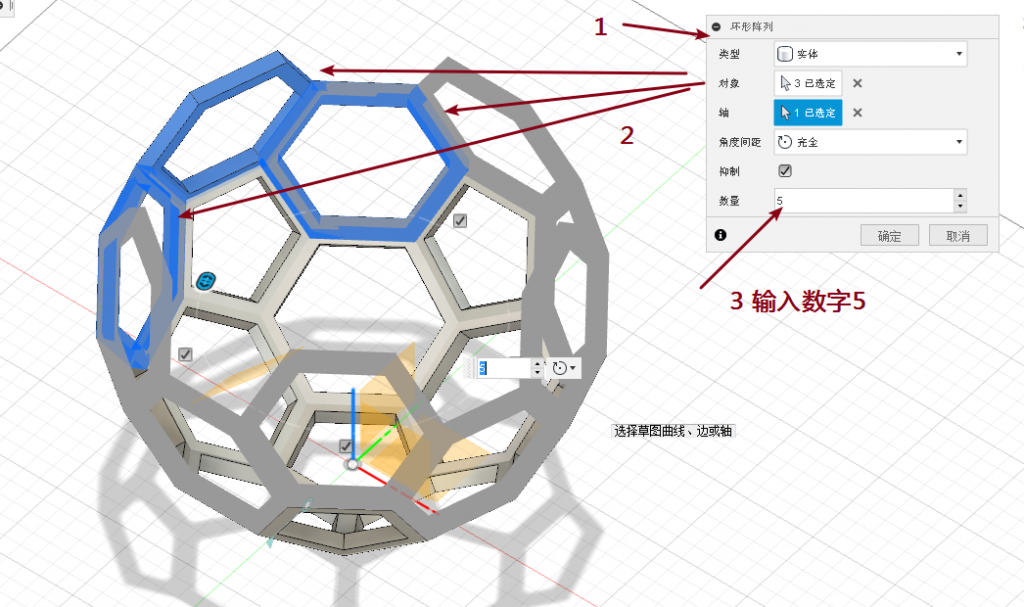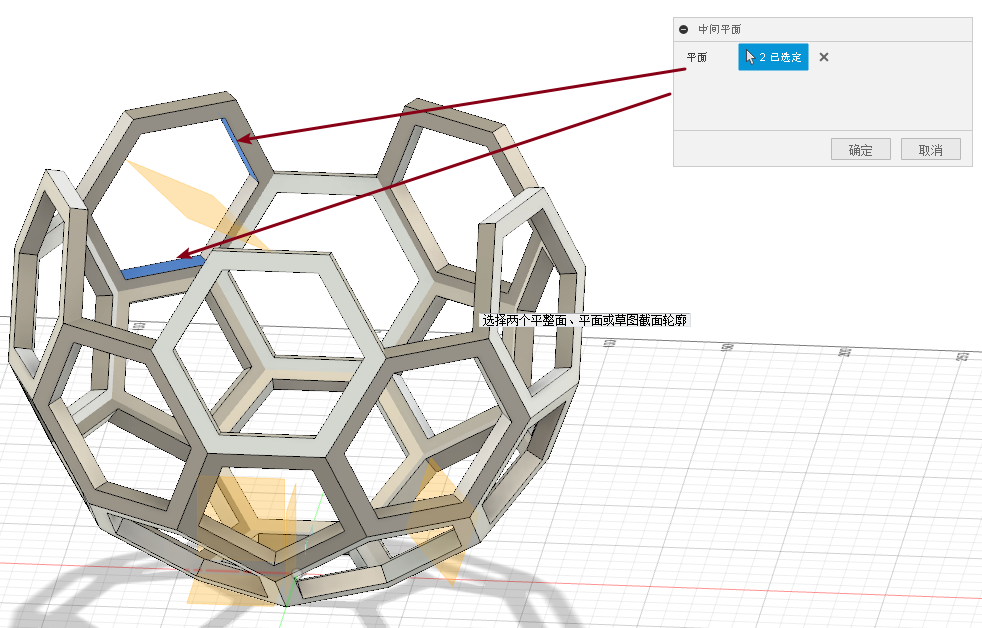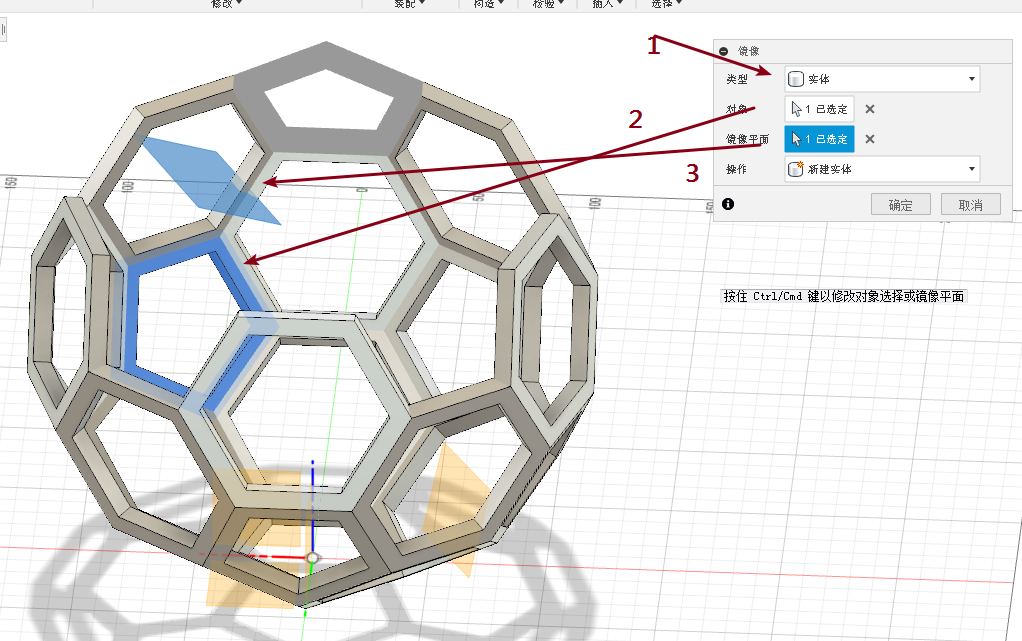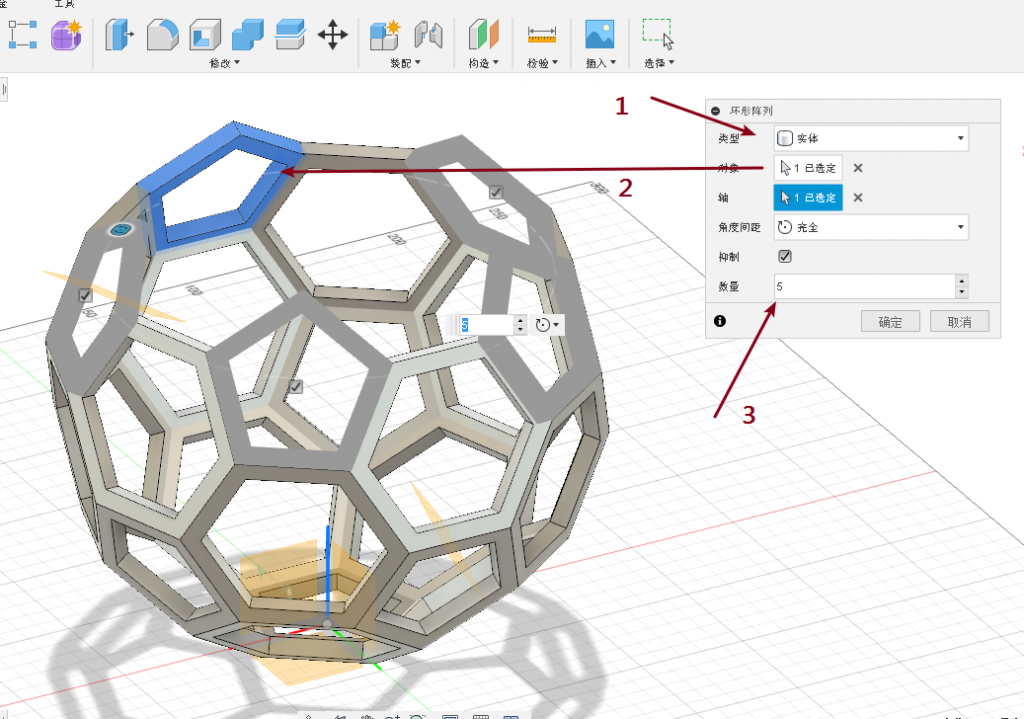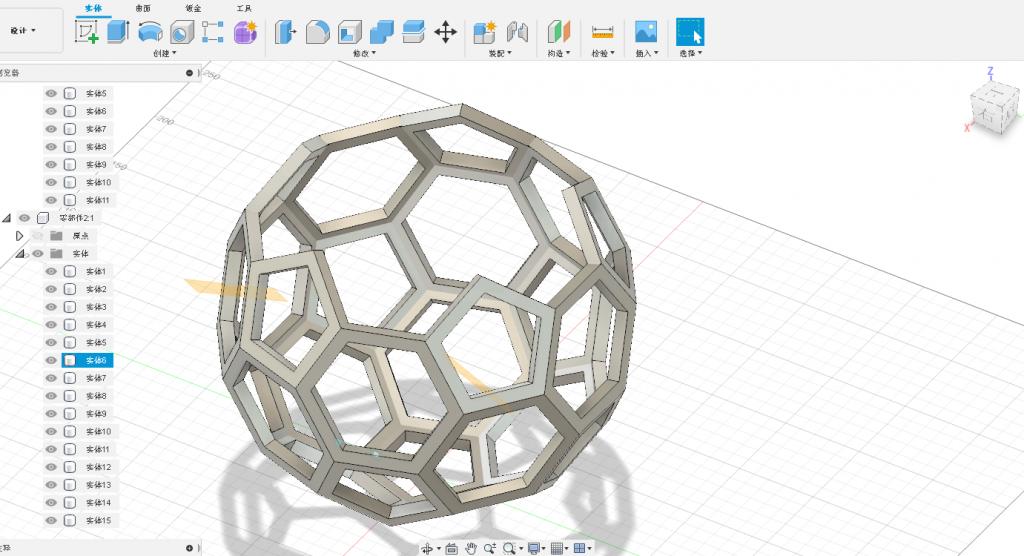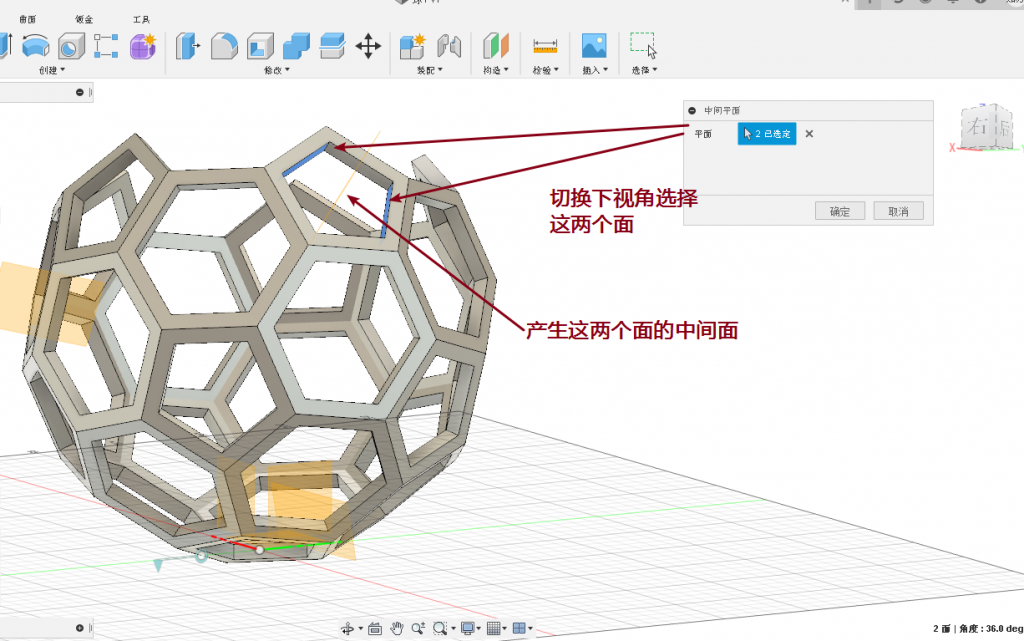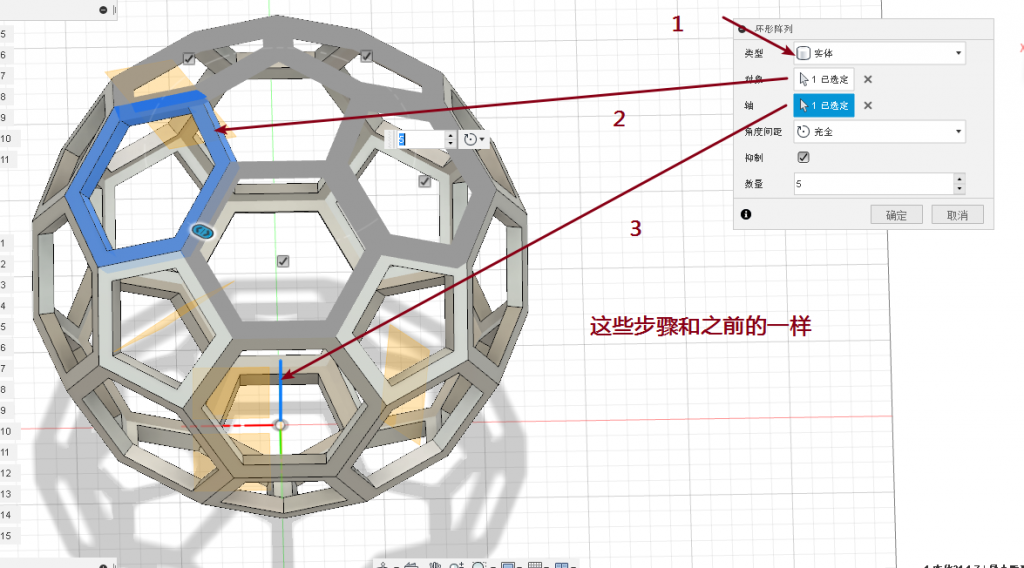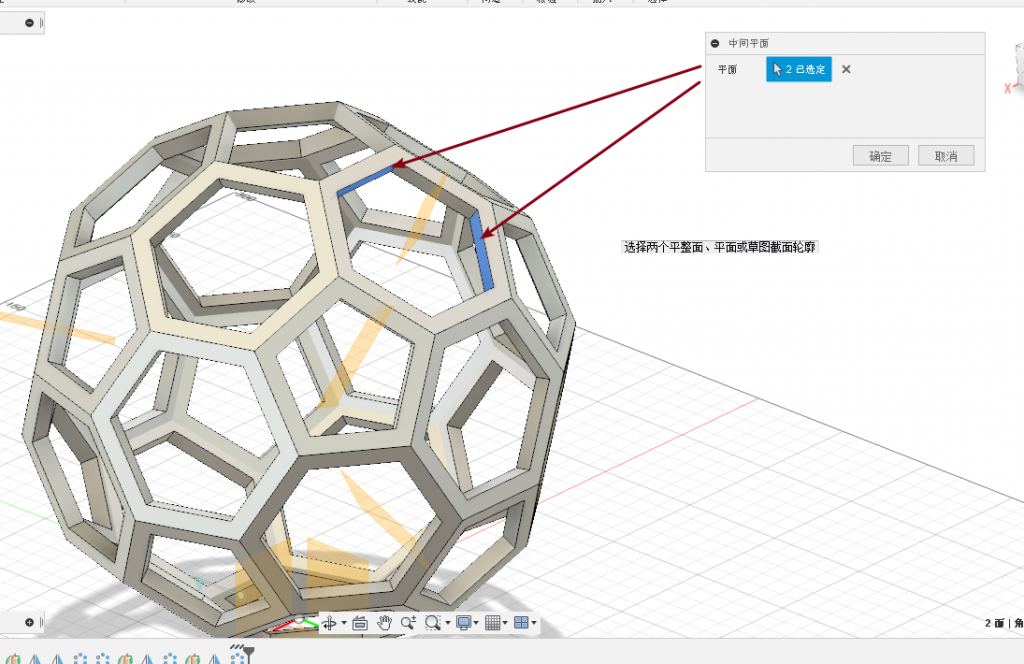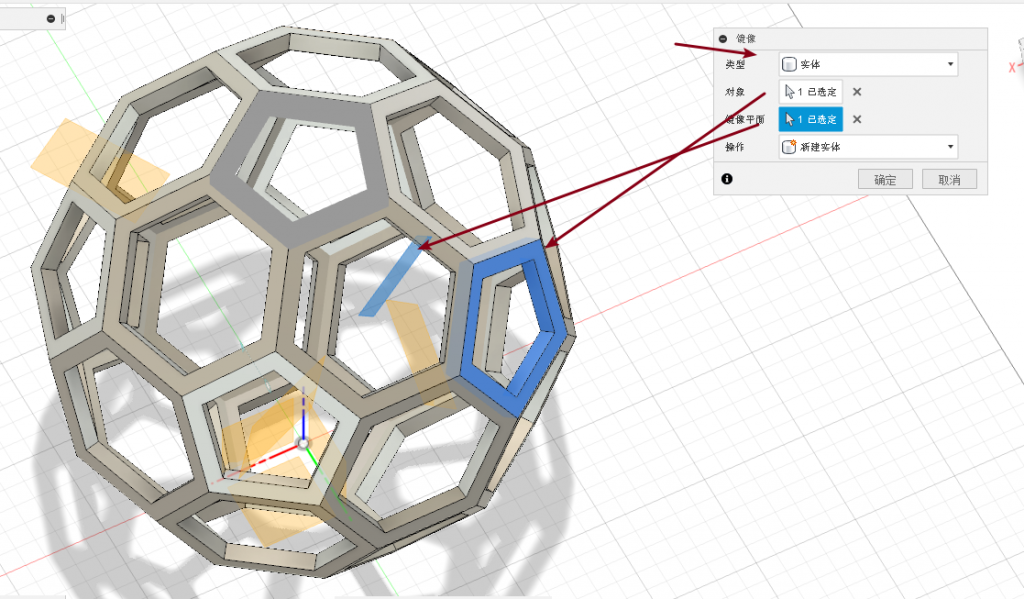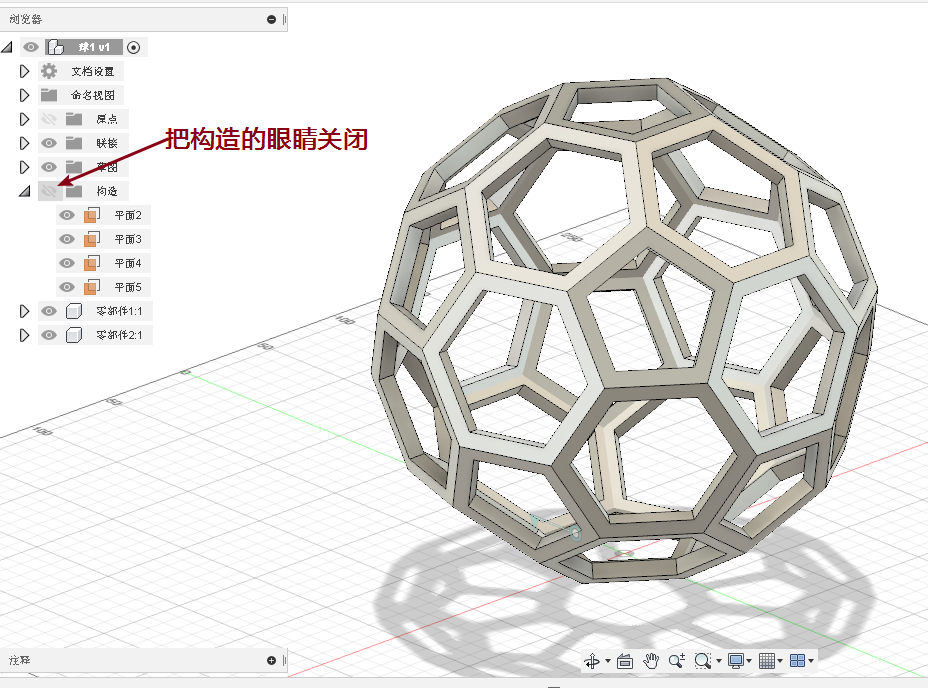3D调配使用已选矢量边界或者点及一个轮廓外形来创建浮雕形状。
所以我们使用3D调配需要一个矢量轮廓或者点。
先选择矢量边界,再打开3D调配窗口
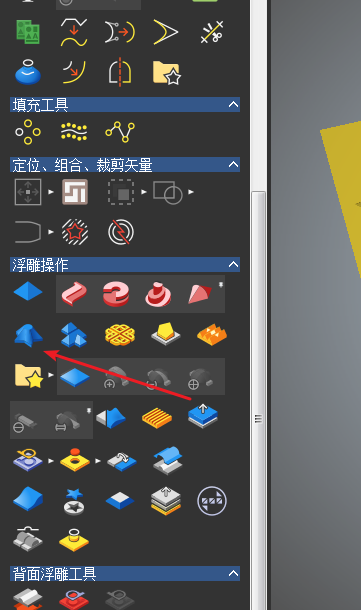
不同的配置效果如下
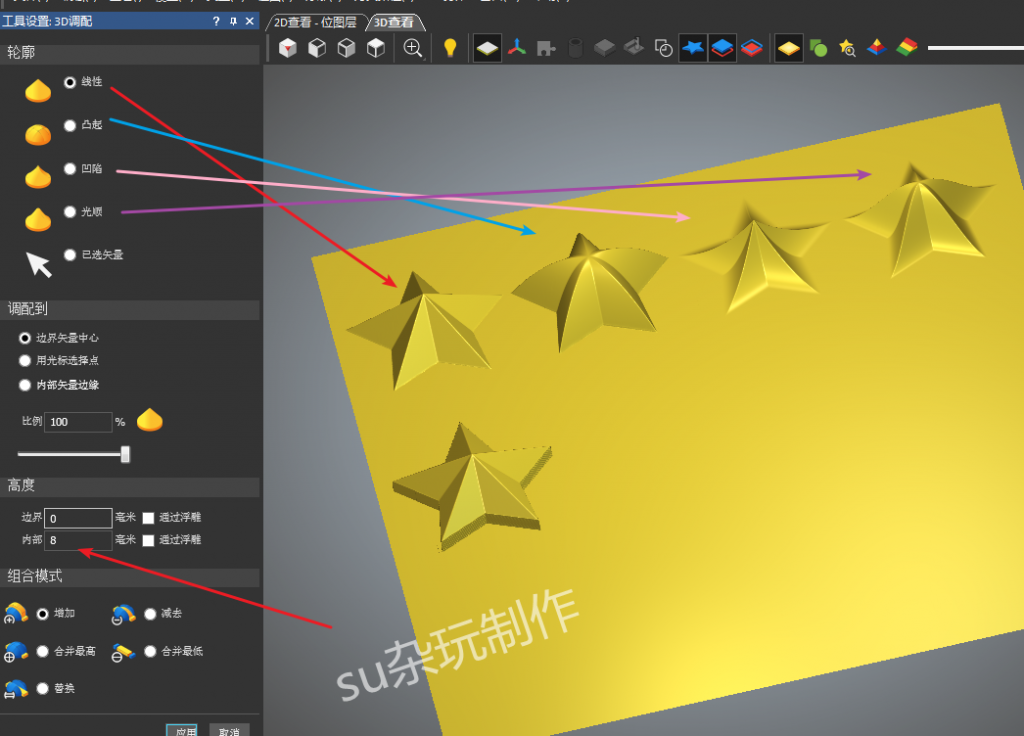
当我们给高度–边界 值时,效果如下
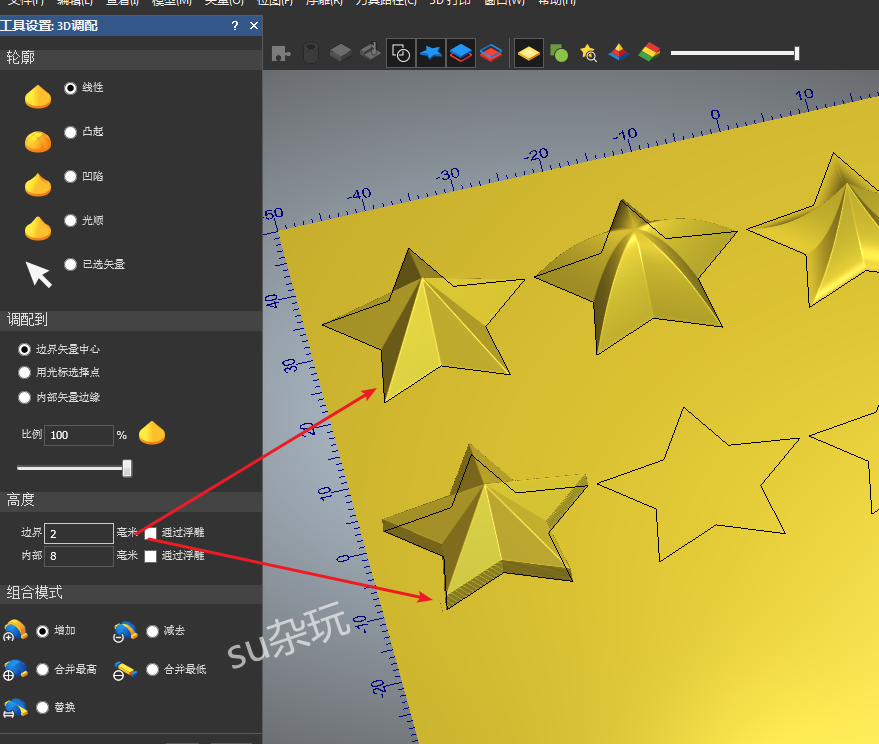
可以看出在边界有高出2mm。下面看下”已选矢量“参数
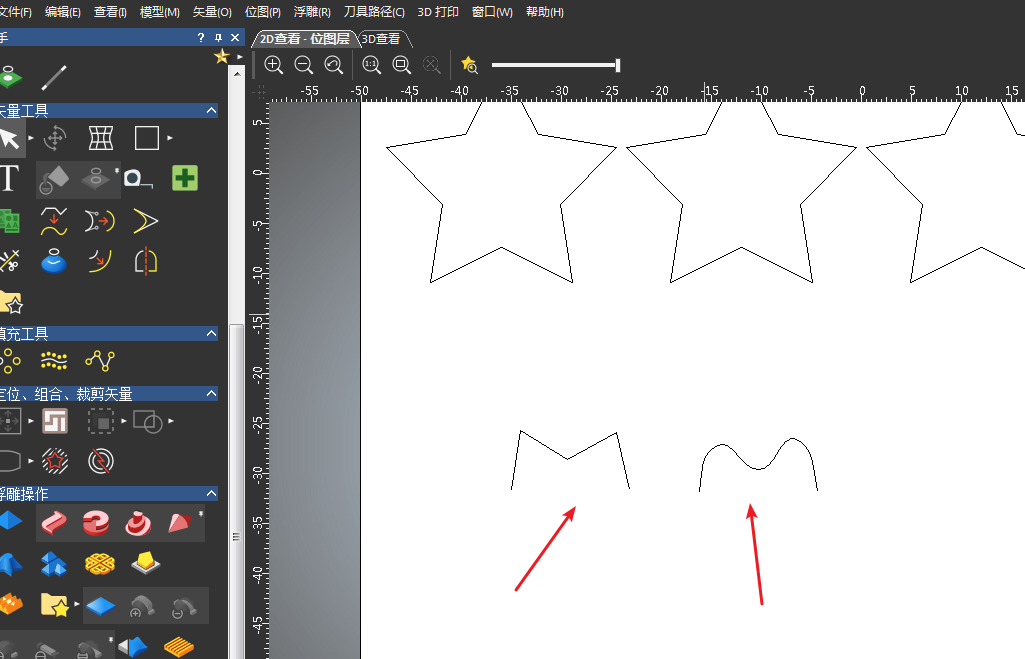
切回到2D, 先画一矩形--退出矩形工具--选中矩形按n进入节点编辑--选中左下角节点按 c 切断--同样对右下角操作--在上面中间位置按 i 插入节点--移动节点
对于右边图形,在第一个图形上,进入节点编辑,选中节点,按 s 对节点进行光顺。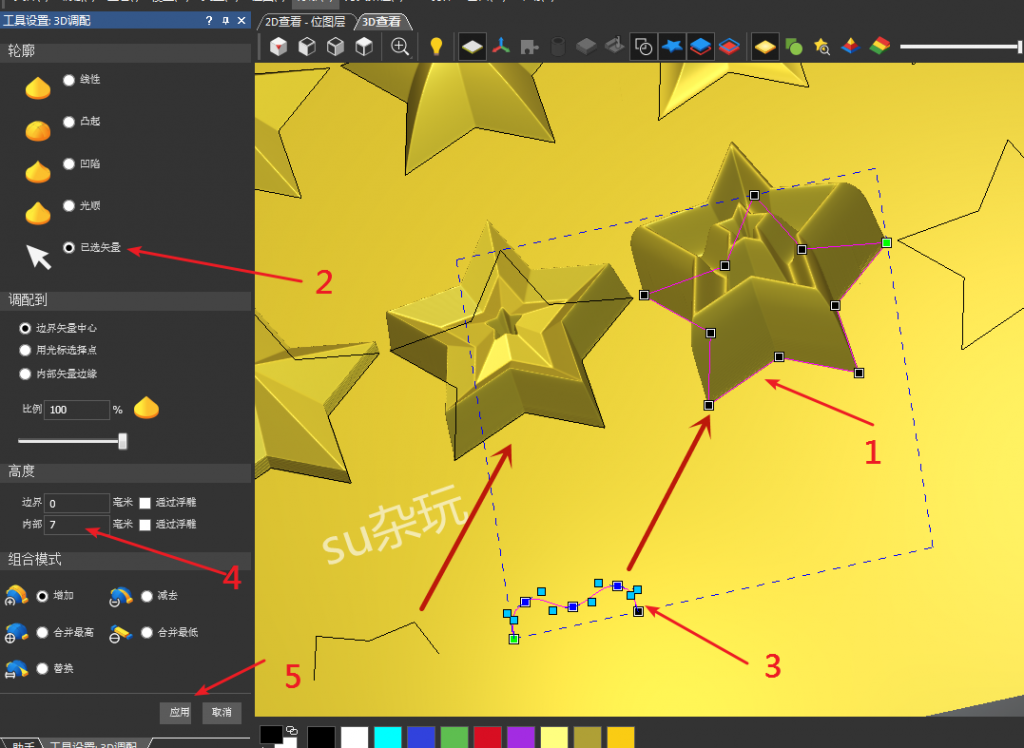
1 选择矢量边界
2 选 已选矢量
3 按shift选择
4 给定内部高度
我们可以对3的线节点进行拉动来改变形状。
5 点应用参数 调配到–用光标选择点
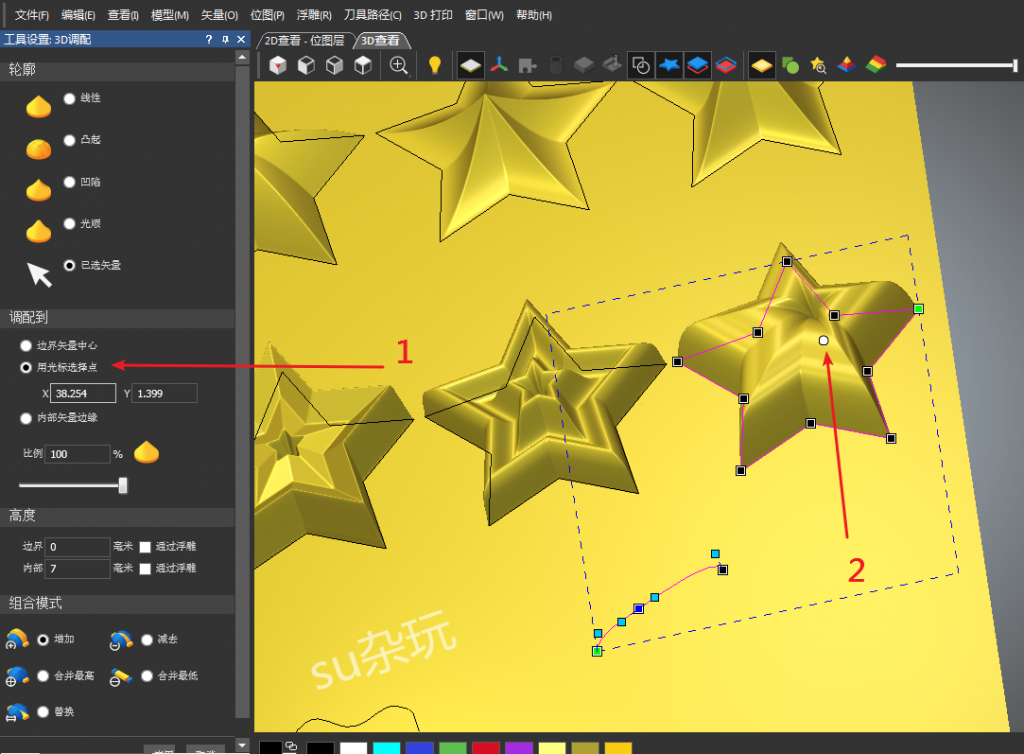
1 选
2 用光标选中白色的点,按着左键不放移动,可以移动到矢量内部,也可以移动到矢量外部参数 调配到–内部矢量边缘
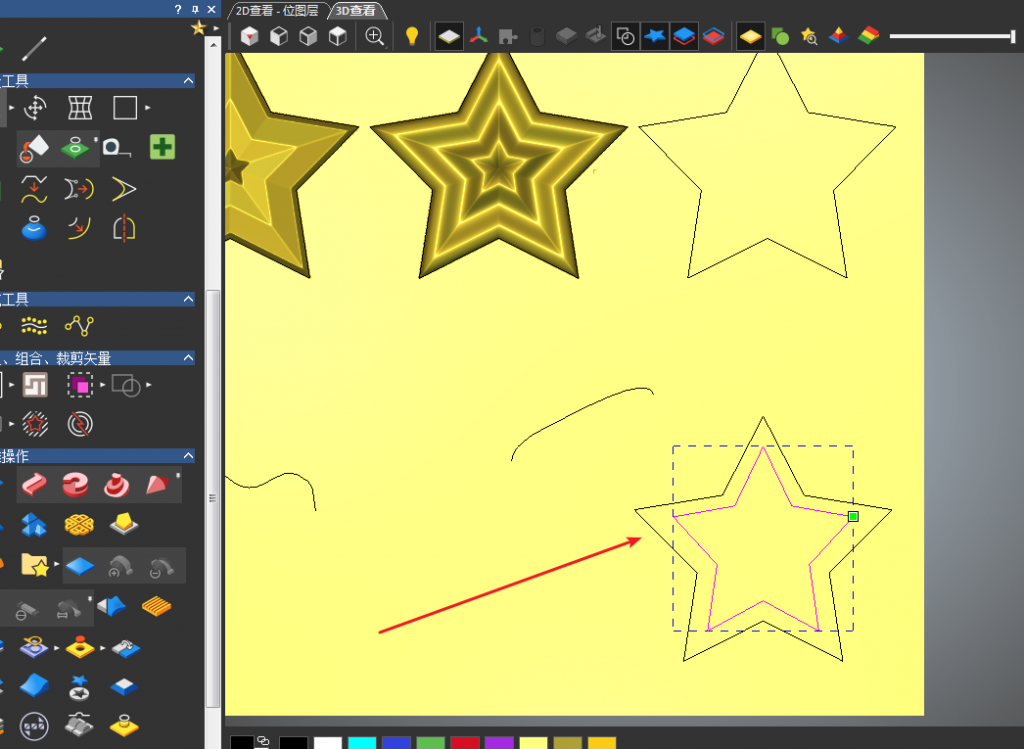
1 crtl + c ,ctrl + v复制粘贴出一个新的
2 按t进入变形工具
3 按shift + alt保持中心点不变,向内拉动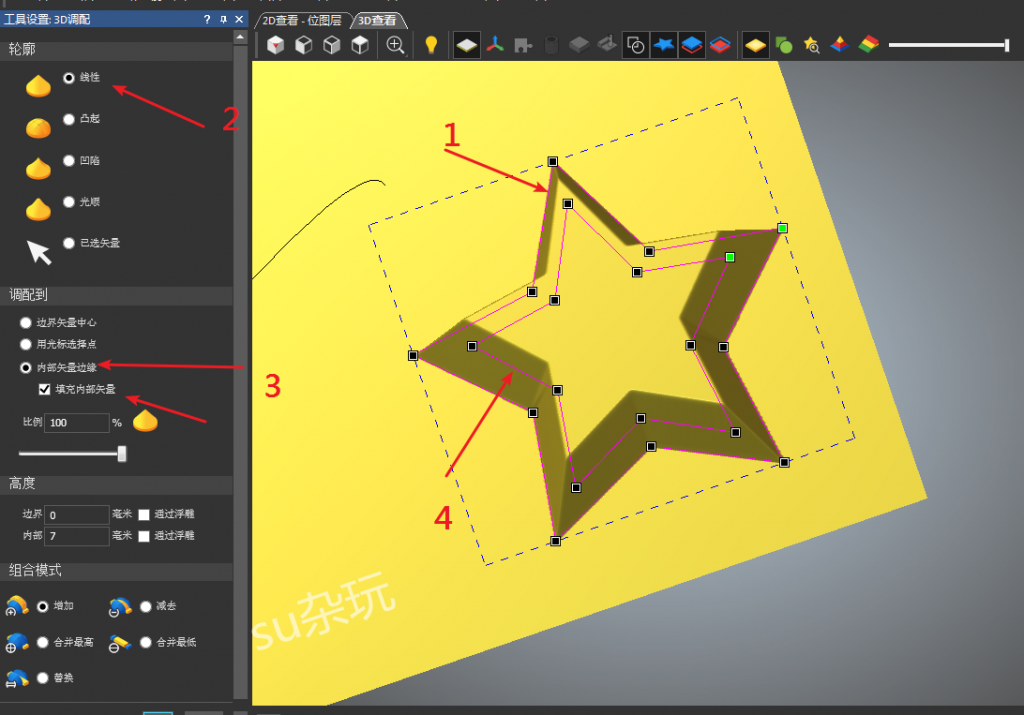
1 先矢量边界
2 选线性,选其他的都可以
3 选
4 按shift再选当不勾选“填充内部矢量”效果,那中间是空的
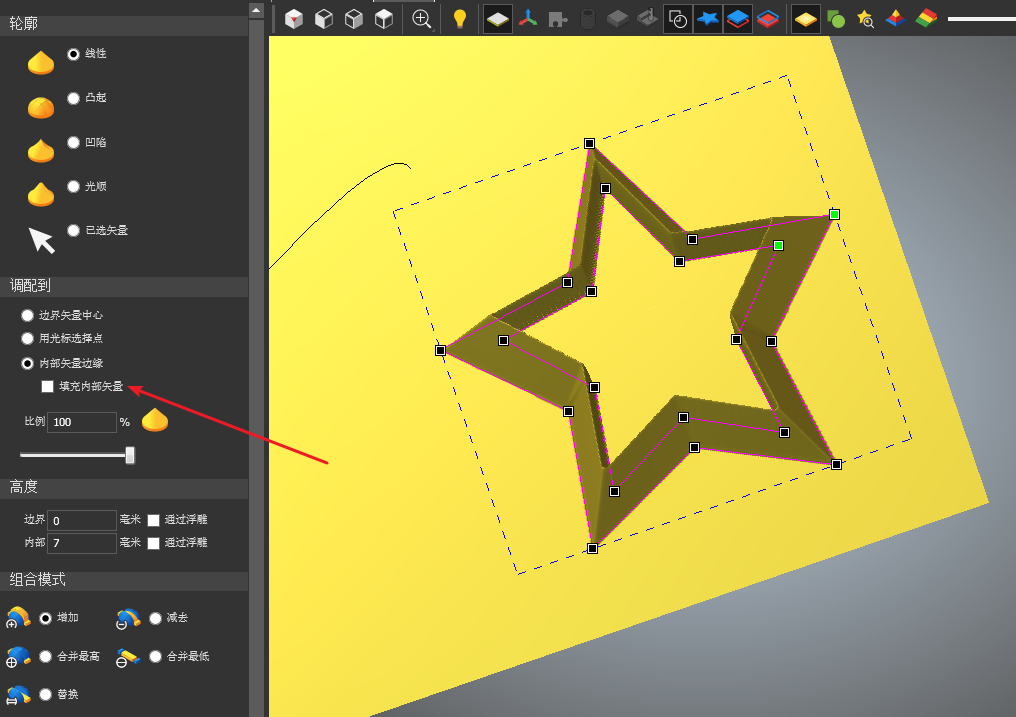
参数 调配到–比例
我们增加下面边界(模型–增加边界),再复制4个
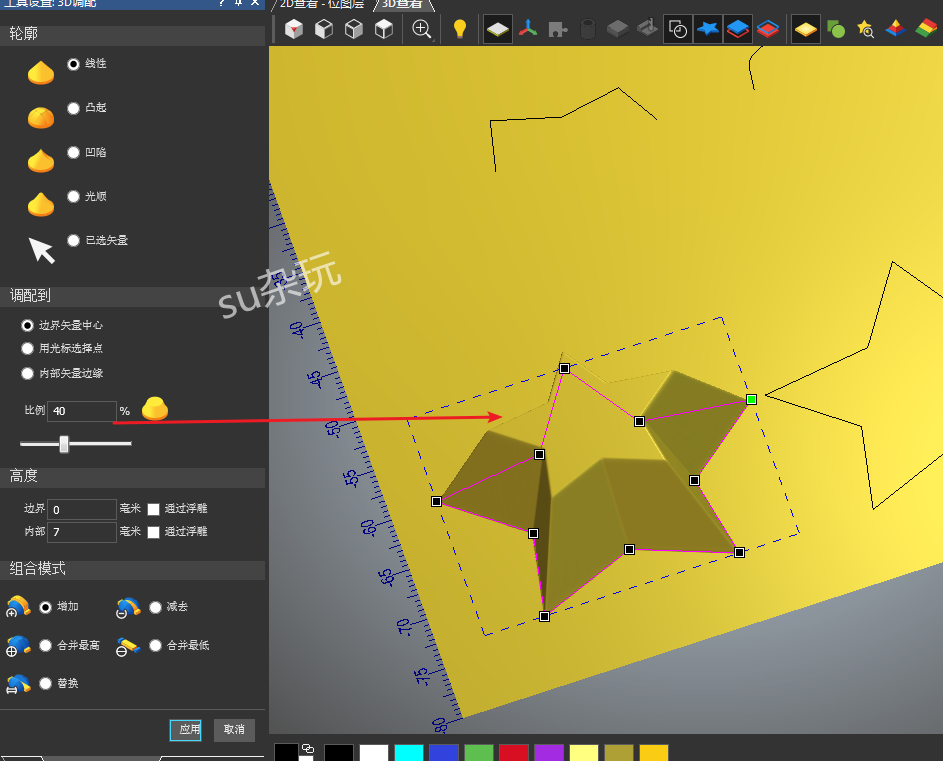
可以看到只有40%高度参数 高度–通过浮雕
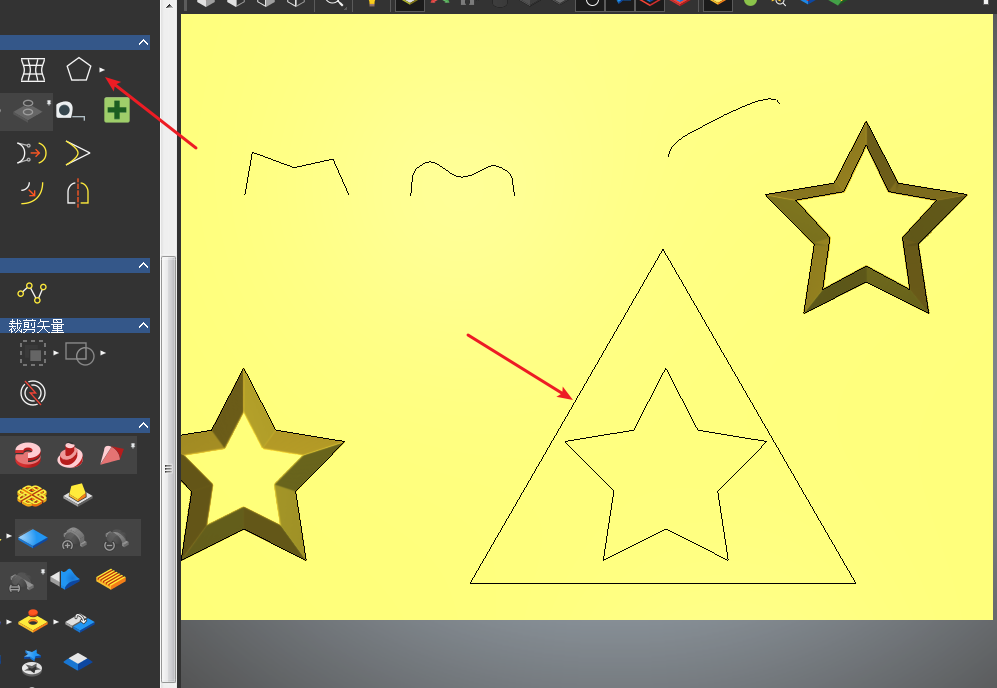
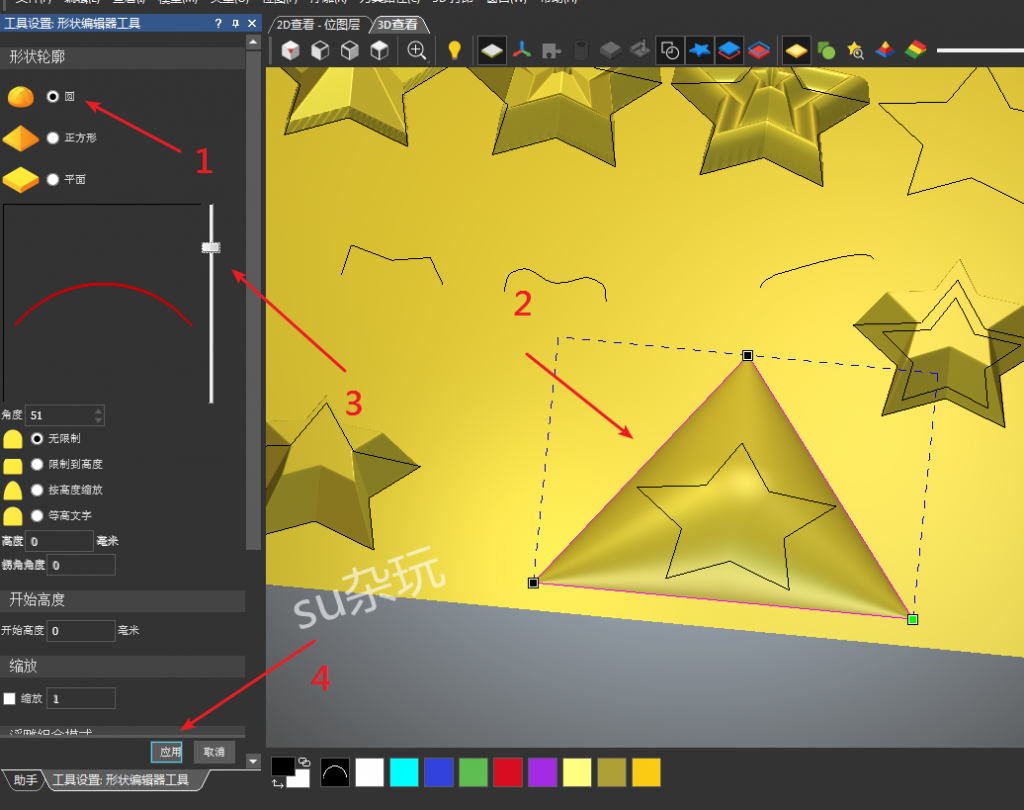
通过浮雕操作--形状编辑工具,对三角形生成浮雕。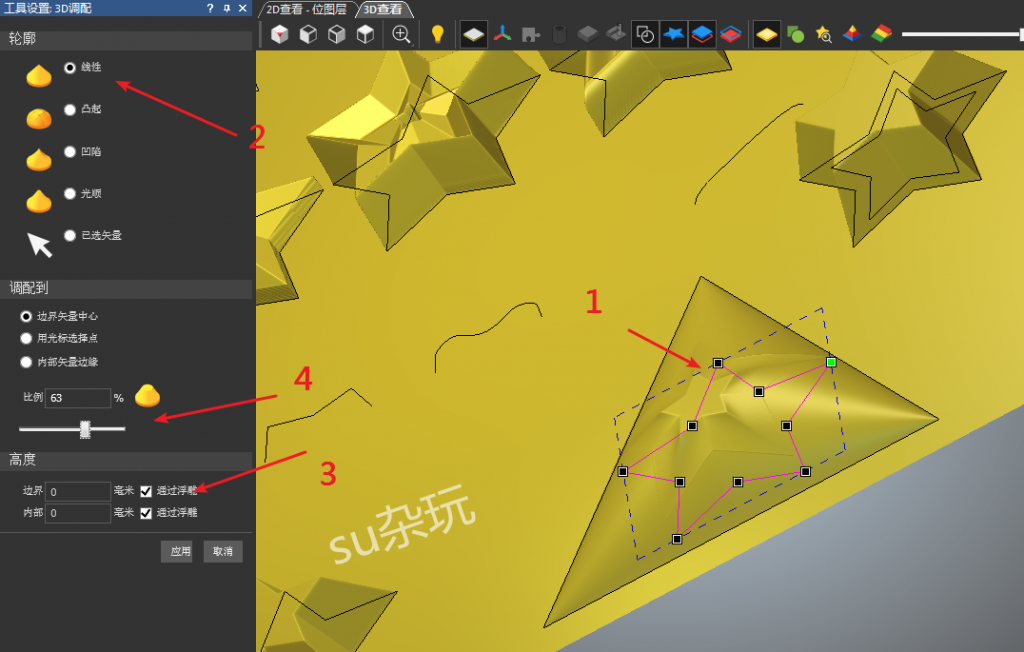
1
2
3 勾选这两个浮雕
4 你可以通过拉动百分比来看下效果.
完!